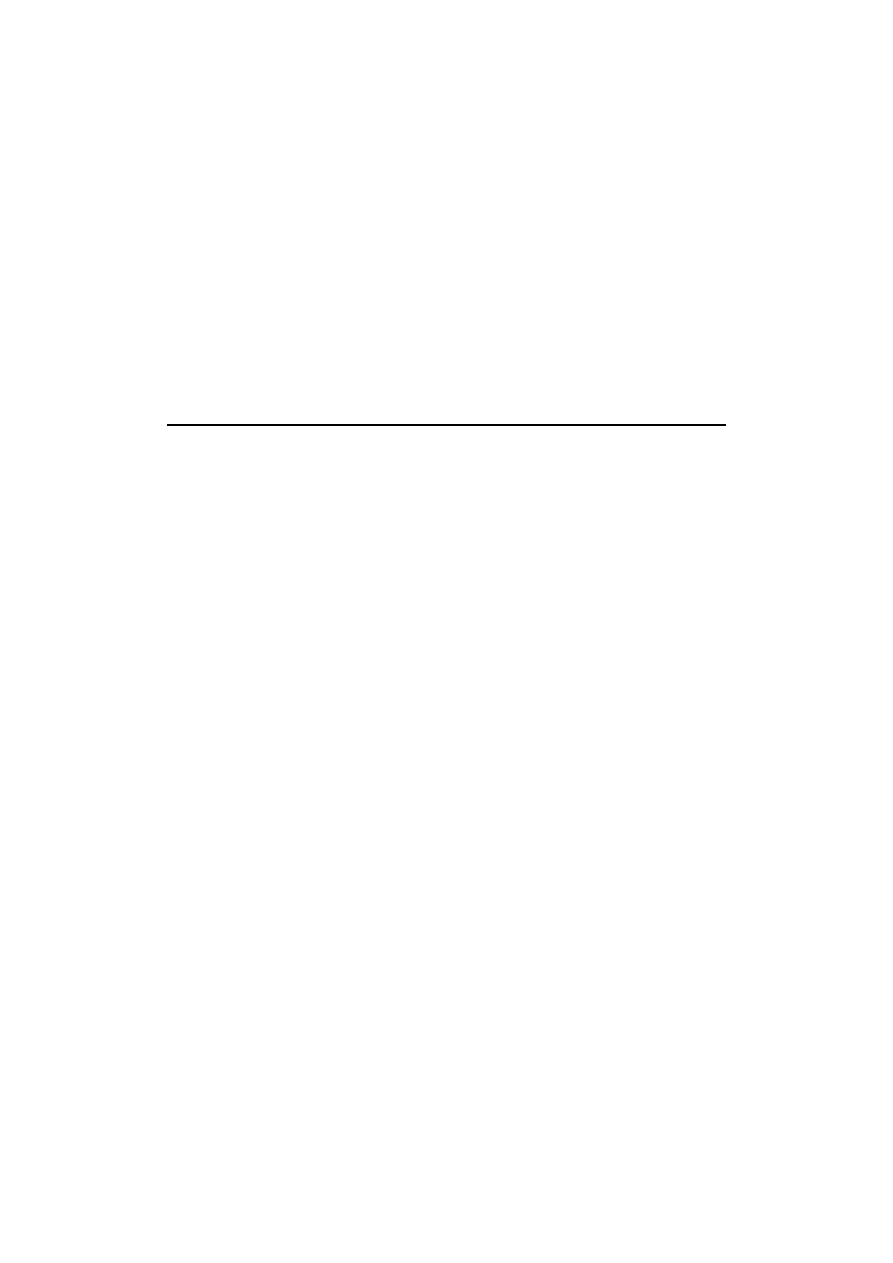
UNIWERSYTET ŚLĄSKI
WYDZIAŁ INFORMATYKI I NAUKI O MATERIAŁACH
INSTYTUT INFORMATYKI
ZAKŁAD SYSTEMÓW KOMPUTEROWYCH
LABORATORIUM SYSTEMÓW OPERACYJNYCH
Materiały do ćwiczeń laboratoryjnych
Temat ćwiczenia:
Komunikacja z systemem operacyjnym DOS -
podstawowe polecenia
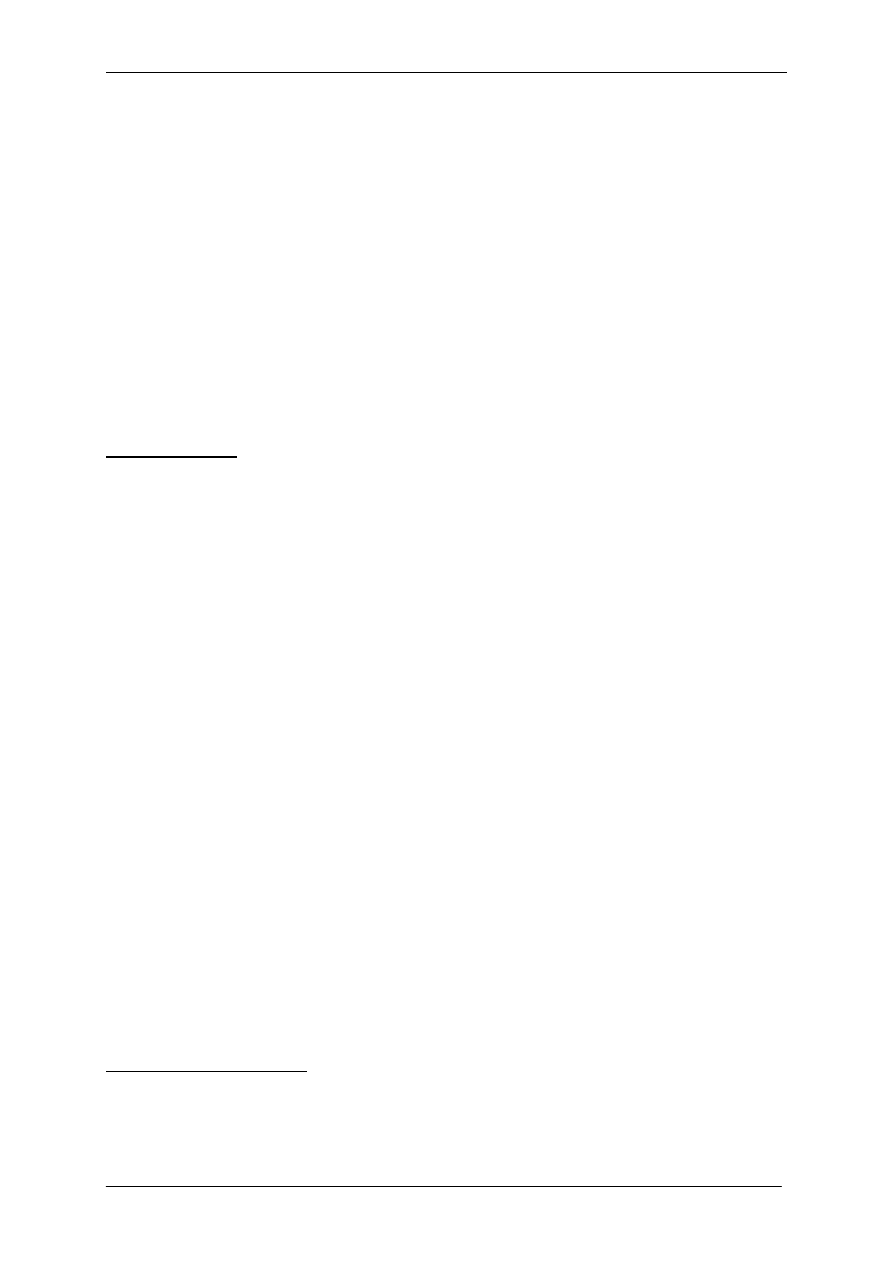
Systemy operacyjne
Ćwiczenie pierwsze
1. KOMUNIKACJA Z SYSTEMEM OPERACYJNYM
Komunikacja użytkownika z systemem odbywa się poprzez wydawanie interpretowanych
(zrozumiałych dla systemu) przez system poleceń. Polecenia zwane też komendami dzielą się
na wewnętrzne i zewnętrzne.
Wszystkie polecenia systemu są wykonywane przez program o nazwie command.com zwany
interpreterem poleceń systemu. Interpreter akceptuje (potrafi wykonać) pewną ilość komend,
których treść (komputerowy zapis) jest zawarty niejako wewnątrz pliku command.com -
polecenia te nazywamy wewnętrznymi.
W przypadku wydania komendy niebędącej poleceniem wewnętrznym interpreter przyjmuje,
że wydane polecenie jest programem znajdującym się dysku twardym i próbuje uruchomić
(wykonać) dany program. Polecenia możliwe do wykonania i niebędące komendami
wewnętrznymi nazywamy poleceniami wewnętrznymi.
Składnia poleceń
Wpisanie polecenia a tym samym wydanie komendy podlega określonym regułom. W
pierwszej kolejności podaje się nazwę polecenia a następnie jego opcje i argumenty, przy
czym kolejność występowania opcji i argumentów jest z reguły dowolna.
W przypadku uruchamianiu programu (polecenia zewnętrznego) dopuszczalne jest
pominięcie rozszerzenia pliku (.exe lub .com), tzn. wpisując nazwy
mem
mem.exe
osiągniemy ten sam efekt - zostanie uruchomiony program o nazwie mem.exe.
Argumenty polecenia często dostarczają poleceniu informacji o tym dla jakich danych należy
wykonać określoną czynność. I tak np. polecenie type wyświetla plik danych na ekranie
monitora, jednak wydanie polecenia
type
nie ma większego sensu, ponieważ polecenie nie będzie w stanie ustalić, który plik należy
wyświetlić. Stąd też polecenie to wydajemy zawsze z argumentem będącym nazwą pliku do
wyświetlenia, np.
type zadanie.pas
Opcje poleceń zwane przełącznikami powodują na ogół zmianę sposobu działania polecenia.
Opcje podajemy po znaku / (ang. slash), np.
dir DANE /p
Warto pamiętać, że większość poleceń i programów potrafi wyświetlić krótki opis i
informację na temat sposobu użycia danego polecenia - pomoc tą można uzyskać wydając
komendę z opcją
komenda /?
Ścieżka dostępu do zbioru
Każdy plik lub katalog posiada ściśle określone położenie w strukturze katalogów, które
opisuje się przy pomocy ścieżki dostępu do pliku lub katalogu:
[dysk]\[lista katalogów]\[nazwa pliku lub katalogu]
- Str. 1 -
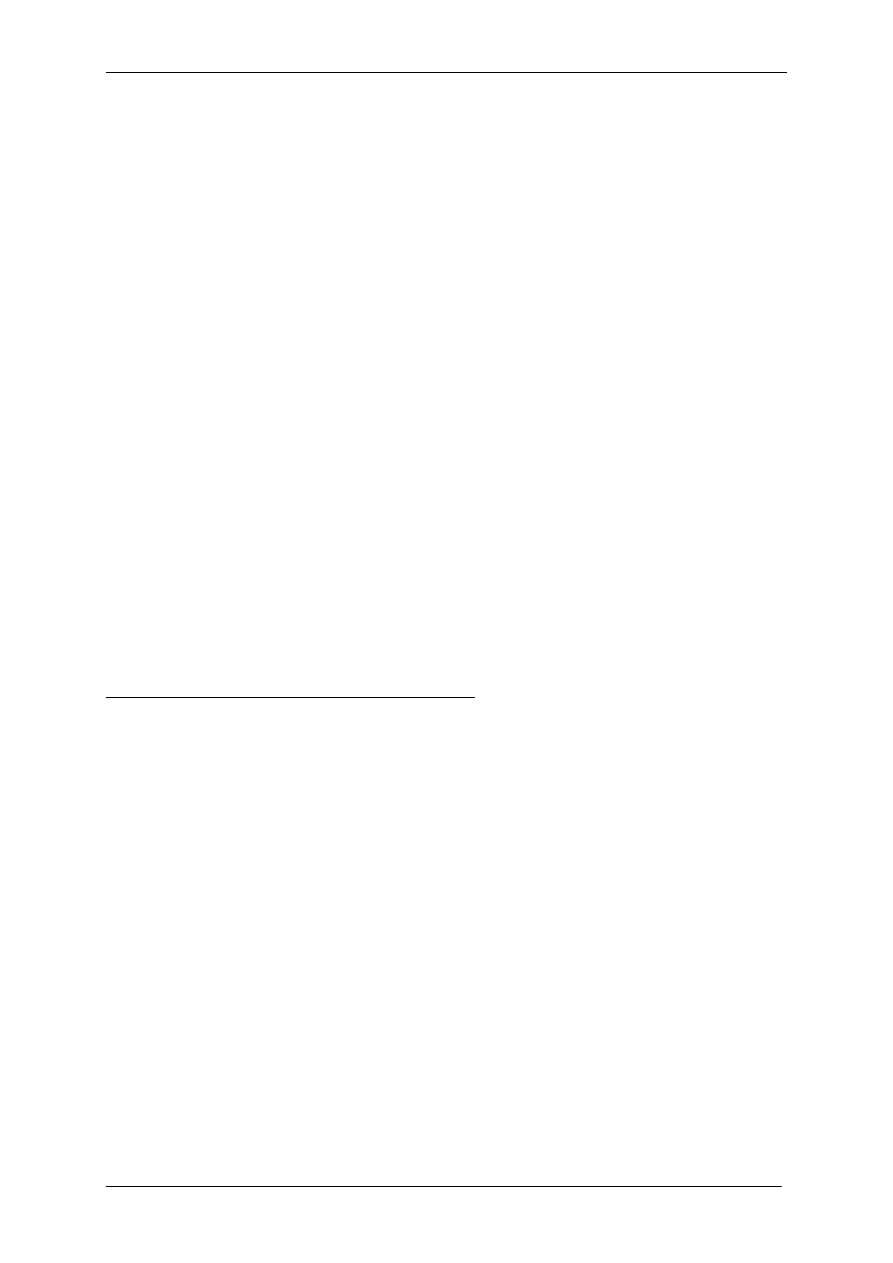
Systemy operacyjne
Ćwiczenie pierwsze
Istnieje kilka rodzajów ścieżek dostępu - powyższy schemat opisuje tzw. pełną ścieżkę
dostępu, która rozpoczyna się od nazwy dysku i zawiera dokładne położenie zbioru w
strukturze katalogów na wskazanym dysku, np.
C:\config.sys
H:\SYSTEM32\OSOBISTE
C:\WINNT\PROFILES\1E12\user.dat
D:\
Podobnie jak w nazwach plików duże i małe litery nie są rozróżnialne, jest jednak dobrym
nawykiem wpisywanie nazw katalogów dużymi literami - pozwala to często rozpoznać czy
ścieżka określa plik czy też katalog.
Często używa się tzw. względnej ścieżki dostępu wyprowadzonej od katalogu głównego lub
bieżącego. Pominięcie w ścieżce nazwy dysku spowoduje, że system operacyjny przyjmie, iż
odnosi się ona do dysku bieżącego, np.
\config.sys
\WINNT\PROFILES\1E12\user.dat
Jeżeli ścieżka dostępu rozpoczyna się od nazwy katalogu lub pliku, to domyślnie będzie
przyjęty zarówno dysk jak i katalog bieżący.
Ścieżka dostępu w postaci
lista.dat
wskazuje plik o nazwie lista.dat w katalogu bieżącym, natomiast scieżka w postaci
INFORMATYKA\PASCAL\zegar.pasplik zegar.pas w katalogu PASCAL, który jest
podkatalogiem katalogu INFORMATYKA, który z kolei jest podkatalogiem katalogu
bieżącego (oczywiście na bieżącym dysku).
Polecenia dotyczące dysków, katalogów i plików
Podczas pracy z DOS-em ostatni wiersz ekranu zawiera zwykle tzw. prompt, czyli znak
zachęty oznaczający gotowość do wykonania kolejnej komendy. Standardowy prompt składa
się z pełnej ścieżki dostępu do katalogu bieżącego zakończonej znakiem > - znak ten ma
wyłącznie charakter dekoracyjny.
Do zmiany dysku bieżącego służy polecenie
dysk:
gdzie słowo dysk oznacza literę symbolizującą istniejący napęd, np. C:.
Zawartość katalogu bieżącego można wyświetlić poleceniem
dir
Aby wyświetlić zawartość dowolnego katalogu po komendzie jako argument należy podać
ścieżkę dostępu do tego katalogu, np.
C:\TEMP>dir C:\WINNT
C:\TEMP>dir A:\
Polecenie wyświetla w pierwszej kolumnie nazwę zbioru, w drugiej rozmiar pliku lub słowo
<DIR> w przypadku katalogów, następnie datę i czas ostatniej modyfikacji oraz w przypadku
środowiska WINDOWS w kolumnie ostatniej pełną nazwę zbioru.
Często polecenie dir wydaje się z następującymi opcjami:
• /p - zatrzymuje wydruk po zapełnieniu całego ekranu,
- Str. 2 -
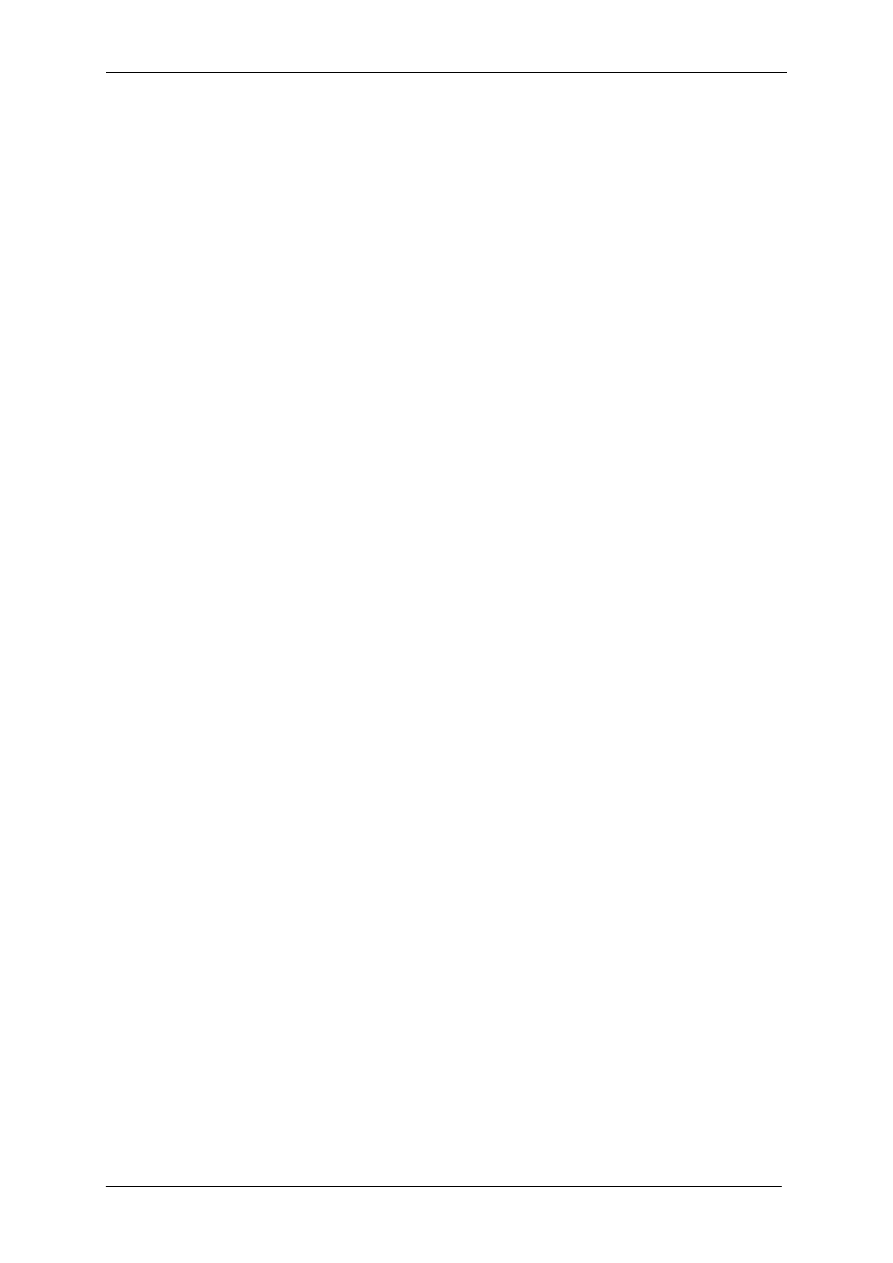
Systemy operacyjne
Ćwiczenie pierwsze
• /w - wyświetla nazwy zbiorów w 5 kolumnach,
• /s - wyświetla zawartość katalogu łącznie z wszystkimi jego podkatalogami,
• /g - wyświetla najpierw podkatalogi, a dopiero potem pliki,
• /o - wyświetla zawartość katalogu w określonym porządku.
Ostatnia z opcji wymaga określenia sposobu sortowania wydruku. Dopuszczalne są
następujące wartości: n (alfabetycznie wg nazwy), e (alfabetycznie wg rozszerzenia), s (wg
rozmiaru od najmniejszych), d (według daty od najstarszych). Każdą z powyższych wartości
można poprzedzić znakiem '-', co spowoduje odwrócenie kolejności sortowania.
Przykłady:
C:\WINDOWS>dir /o:n
C:\WINDOWS>dir C:\ /o:-s
C:\WINDOWS>dir A:\ /o:-dg /p /s
W ścieżce dostępu dwa symbole mają znaczenie specjalne:
• . (znak kropki) - oznacza katalog bieżący,
• .. (dwie kropki) - oznacza katalog nadrzędny w stosunku do bieżącego.
Polecenie dir wydane bez argumentów jest, więc równoważne poleceniu
C:\TEMP>dir .
Zakładając, że katalogiem bieżącym jest katalog C:\WINNT\SYSTEM32 wszystkie poniższe
polecenia są równoważne
C:\TEMP>dir C:\TEMP
C:\TEMP>dir \TEMP
C:\TEMP>dir ..\..\TEMP
C:\TEMP>dir .\..\..\TEMP
C:\TEMP>dir .\.\.\.\..\..\.\.\.\TEMP
i wyświetlają zawartość katalogu TEMP na dysku C:.
Do zmiany katalogu bieżącego służy polecenie
cd katalog
gdzie katalog jest ścieżką dostępu do dowolnego katalogu.
Nowy pusty katalog można utworzyć jednym z poleceń
mkdir katalog
md katalog
gdzie katalog jest ścieżką dostępu do tworzonego katalogu.
Polecenia
rmdir katalog
rd katalog
służą do usuwania istniejącego katalogu. Usuwany katalog musi spełniać dwa następujące
warunki:
musi być pusty,
nie może być katalogiem bieżącym.
- Str. 3 -
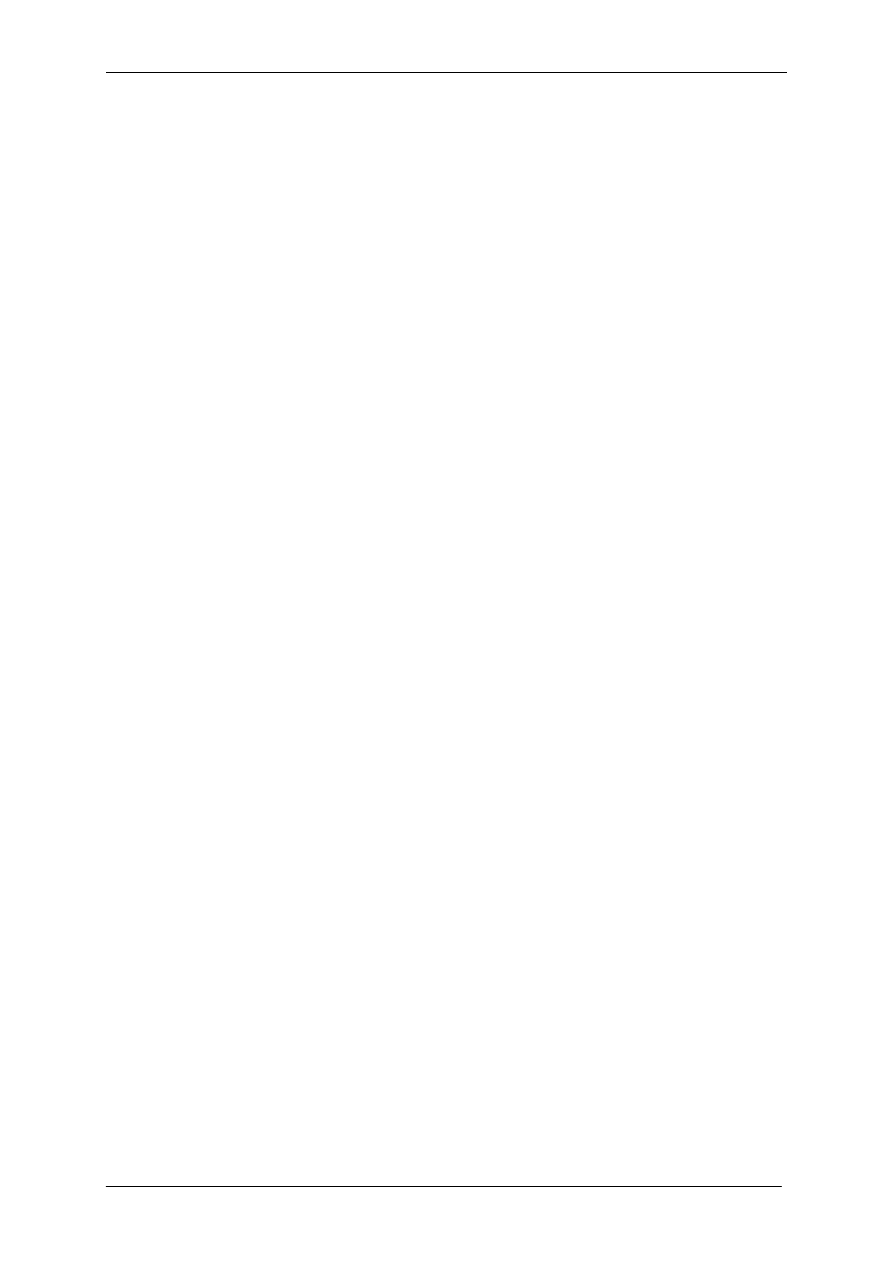
Systemy operacyjne
Ćwiczenie pierwsze
Polecenie
type plik
wyświetla zawartość pliku na ekranie monitora.
Polecenie
edit plik
otwiera podany plik w prostym edytorze tekstów. Aby utworzyć nowy plik tekstowy można
pominąć argument plik.
Do podstawowych operacji wykonywanych na plikach należą kopiowanie oraz przenoszenie
plików. Polecenie
copy nazwa_pliku nazwa_kopii
tworzy kopię istniejącego pliku pod nową nazwą. Po wykonaniu polecenia na dysku zostanie
utworzony nowy plik o takiej samej zawartości jak plik kopiowany oraz takiej nazwie, jaką
podano w postaci drugiego argumentu.
Jeżeli drugi argument jest nazwą katalogu, to polecenie utworzy kopię pliku we wskazanym
katalogu pod taką samą nazwą.
Przykłady:
1) utworzenie kopii pliku w katalogu bieżącym
C:\TEMP>copy zad1.pas zad1.org
2) utworzenie kopii pliku w innym katalogu
C:\TEMP>copy zad1.pas C:\TEMP\WAZNE\zad1.kop
3) utworzenie kopii pliku na innym dysku (dyskietce)
C:\TEMP>copy zad1.pas A:\
Polecenie copy pozwala również na połączenie w całość dwóch lub większej liczby plików.
Wydanie komendy w postaci
copy plik1+plik2+plik3+... nazwa_pliku
powoduje utworzenie nowego pliku o nazwie nazwa_pliku, którego zawartość będzie
połączniem wszystkich wymienionych plików plik1, plik2, itd.
Przenoszenie pliku (zwane często zmianą nazwy) wykonuje się poleceniem
ren nazwa_pliku nowa_nazwa
Podobnie jak w przypadku kopiowania jest tworzony nowy plik o podanej nazwie z taką samą
zawartością, ale plik oryginalny zostanie usunięty.
Jeżeli oba argumenty są nazwami plików polecenie zmienia nazwę pliku w katalogu
bieżącym. W środowisku WINDOWS argument pierwszy może być pełną ścieżką dostępu do
pliku, argument drugi natomiast musi być nazwą pliku - podanie ścieżki dostępu powoduje na
ogół błąd wykonania polecenia. W tym przypadku zostanie zmieniona nazwa pliku w tym
katalogu, w którym plik się znajduje.
Przykłady:
1) zmiana nazwy pliku w katalogu C:\TEMP\ROBOCZY
C:\TEMP\ROBOCZY>ren lista.txt dane.txt
2) zmiana nazwy pliku na dyskietce
- Str. 4 -
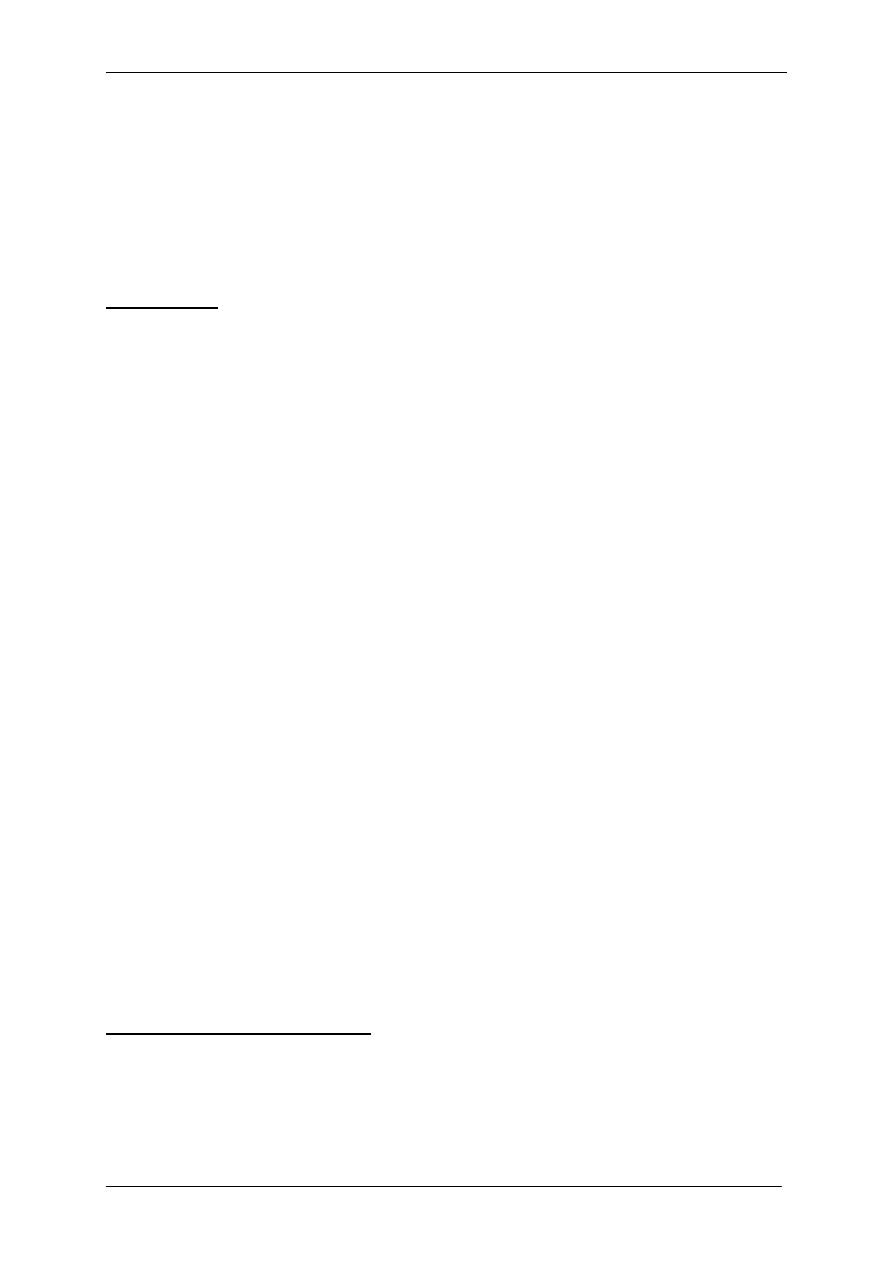
Systemy operacyjne
Ćwiczenie pierwsze
C:\TEMP\ROBOCZY>ren A:\lista.txt dane.txt
3) błędnie podane argumenty polecenia
C:\TEMP\ROBOCZY>ren A:\lista.txt A:\dane.txt
W środowisku WINDOWS poeceniem ren można również zmienić nazwę katalogu. Zasady
podawania argumentów są wówczas takie same jak w przypadku argumentów będących
nazwami plików.
Pliki specjalne
System DOS traktuje niektóre urządzenia na równi z plikami, umożliwiając dostęp do nich
poprzez pliki specjalne. Do podstawowych plików specjalnych należą:
• CON - plik reprezentujący monitor lub klawiaturę,
• PRN lub LPT1 - plik reprezentujący drukarkę,
• NUL - plik pusty, tzw. urządzenie puste.
Nazwa CON oznacza monitor lub klawiaturę w zależności od sposobu jej użycia. Polecenie
C:\TEMP\ROBOCZY>copy config.sys CON
można odczytać dosłownie "skopiować plik config.sys na monitor" - wykonanie polecenia
spowoduje wydrukowanie zawartości pliku na ekranie monitora.
Polecenie
C:\TEMP\ROBOCZY>copy CON adres.txt
odczytane dosłownie zabrzmiałoby "skopiować klawiaturę do pliku adres.txt" - jego
wykonanie spowoduje, że wszystkie znaki naciskane na klawiaturze będą zapisywane w pliku
o adres.txt. Należy pamiętać, że po wydaniu tego polecenia kopiowanie znaków będzie trwało
do momentu wprowadzenia tzw. znaku końca pliku - ^Z (Ctrl+Z) - znak ten nie jest
umieszczany w pliku, lecz jedynie informuje system operacyjny o zakończeniu wpisywania
danych.
Wykonanie jednego z poleceń
C:\TEMP\ROBOCZY>copy adres.txt PRN
C:\TEMP\ROBOCZY>copy adres.txt LPT1
powoduje skopiowanie pliku adres.txt na drukarkę, czyli wydrukowanie pliku.
Zastosowania urządzenia pustego zostaną omówione nieco później.
Polecenie
C:\TEMP\ROBOCZY>del nazwa_pliku
usuwa podany plik. Polecenie wydane z opcją /P przed usunięciem pliku żąda potwierdzenia
tej czynności - zadawane jest pytanie czy rzeczywiście usunąć z dysku wskazany plik.
Znaki uogólniające (wieloznaczne)
W nazwach plików i katalogów można używać dwóch znaków specjalnych:
• ? - zastępuje dowolny jeden znak nazwy lub rozszerzenia,
• * - zastępuje dowolny ciąg znaków (również pusty) i wszystkie następne w nazwie lub
rozszerzeniu.
- Str. 5 -
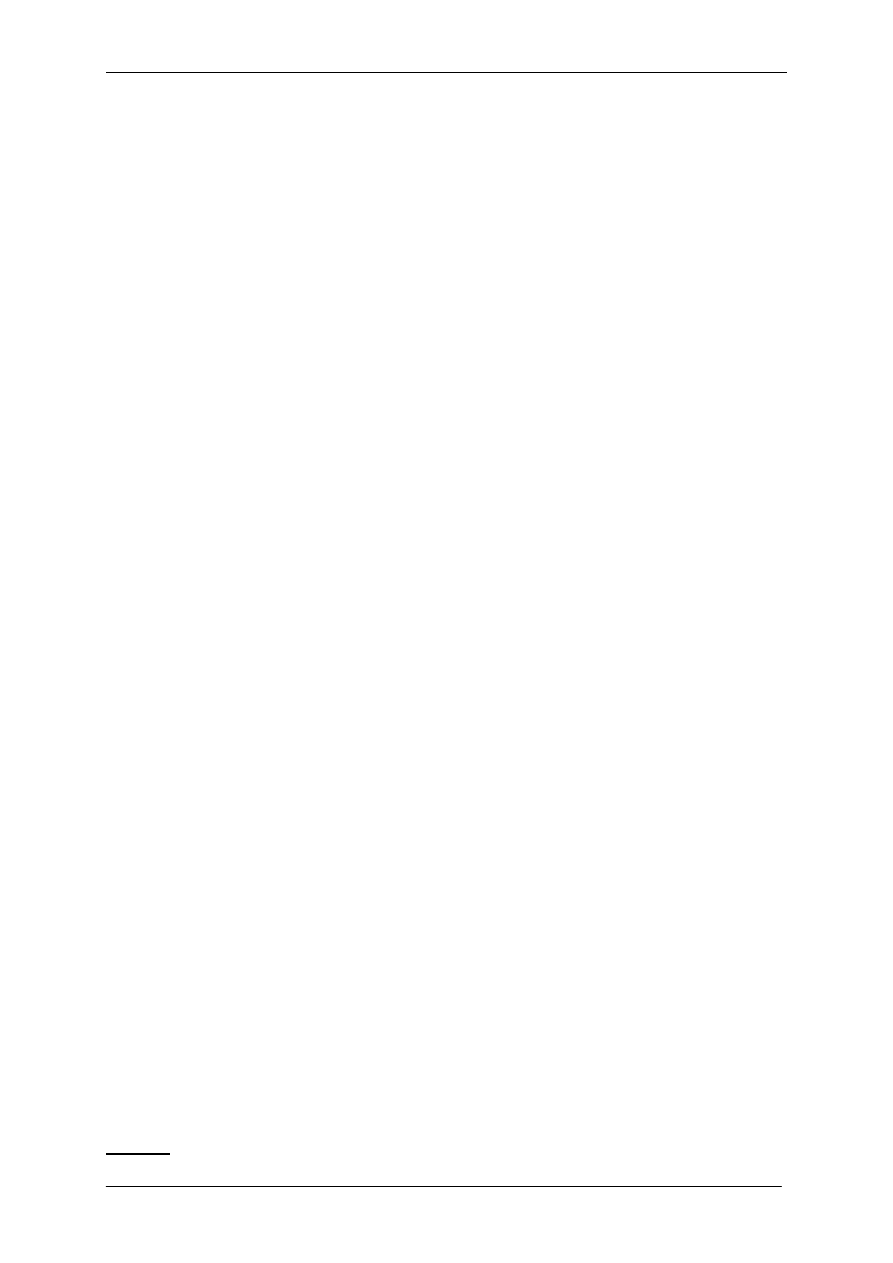
Systemy operacyjne
Ćwiczenie pierwsze
Nazwę zbioru zawierającą jeden z powyższych znaków nazywamy wzorcem nazwy.
Przykładowy wzorzec ko?.txt definiuje (wskazuje) nazwy wszystkich plików i katalogów o
rozszerzeniu txt, składające się z trzech znaków, z których pierwsze dwa znaki to ko, znak
trzeci jest natomiast dowolny. Do tak określonego wzorca pasują nazwy plików: kot.txt,
kod.txt, kos.txt, koc.txt, ko5.txt itp., nie odpowiadają natomiast podanemu wzorcowi nazwy:
kot, ko.txt, kod.xtt, koss.txt, itp.
Do wzorca *.txt pasują nazwy plików i katalogów o rozszerzeniu txt i dowolnej nazwie
podstawowej.
Do wzorca list.* pasują natomiast nazwy plików i katalogów o dowolnym rozszerzeniu i
nazwie podstawowej list.
Wzorzec nazwy może zawierać dowolną dozwoloną ilość znaków wieloznacznych - znaki te
można ze sobą łączyć tworząc w ten sposób skomplikowane wzorce nazw.
Przykłady:
1) plik lub katalog o dowolnej nazwie i dowolnym rozszerzeniu - do tego wzorca pasuje
nazwa każdego zbioru
*.*
2) zbiór o dowolnym rozszerzeniu oraz nazwie podstawowej zawierającej, co najmniej dwa
znaki
??*.*
3) zbiór o dwu lub trzy literowym rozszerzeniu, w którym drugi znak jest równy x oraz
nazwie podstawowej rozpoczynającej się od litery k i zawierającej, co najmniej trzy znaki
(dlaczego trzy, a nie cztery?).
k??*?.?x*
Po co tworzymy wzorce nazw?
Większość poleceń systemu dopuszcza używanie wzorców w argumentach tych poleceń. Po
podaniu wzorca nazwy zamiast nazwy pliku polecenie z reguły wykonywane jest dla
wszystkich plików lub katalogów o nazwach pasujących do podanego wzorca.
Polecenie dir *.txt wyświetli listę wszystkich plików lub katalogów o rozszerzeniu txt.
Polecenie del ???.tmp usunie z katalogu bieżącego wszystkie pliki o trzyliterowej nazwie i
rozszerzeniu tmp.
Polecenie copy *.pas A:\ przekopiuje na dyskietkę wszystkie pliki o dowolnej nazwie i
rozszerzeniu pas. Polecenie copy *.pas *.bak utworzy kopię plików z rozszerzeniem pas nie
zmieniając nazw podstawowych a jedynie rozszerzenia plików na bak. Polecenie copy *.?*
*.p* utworzy kopię wszystkich plików o co najmniej jednoliterowym rozszerzeniu w taki
sposób, że pierwsza litera rozszerzenia zostanie zamieniona na literę p.
2. ALFABETYCZNY PRZEGLĄD KOMEND DOS
APPEND - umożliwia dostęp do plików danych w wyspecjalizowanych katalogach, tak jak
gdyby były w bieżącym katalogu
ASSIGN - przypisanie nowego oznaczenia literowego do napędu
ATTRIB - wyświetla lub zmienia atrybut pliku.
BACKUP - archiwizowanie plików
BREAK - wyłącza lub włącza rozszerzone sprawdzanie klawiszy CTRL +C.
- Str. 6 -
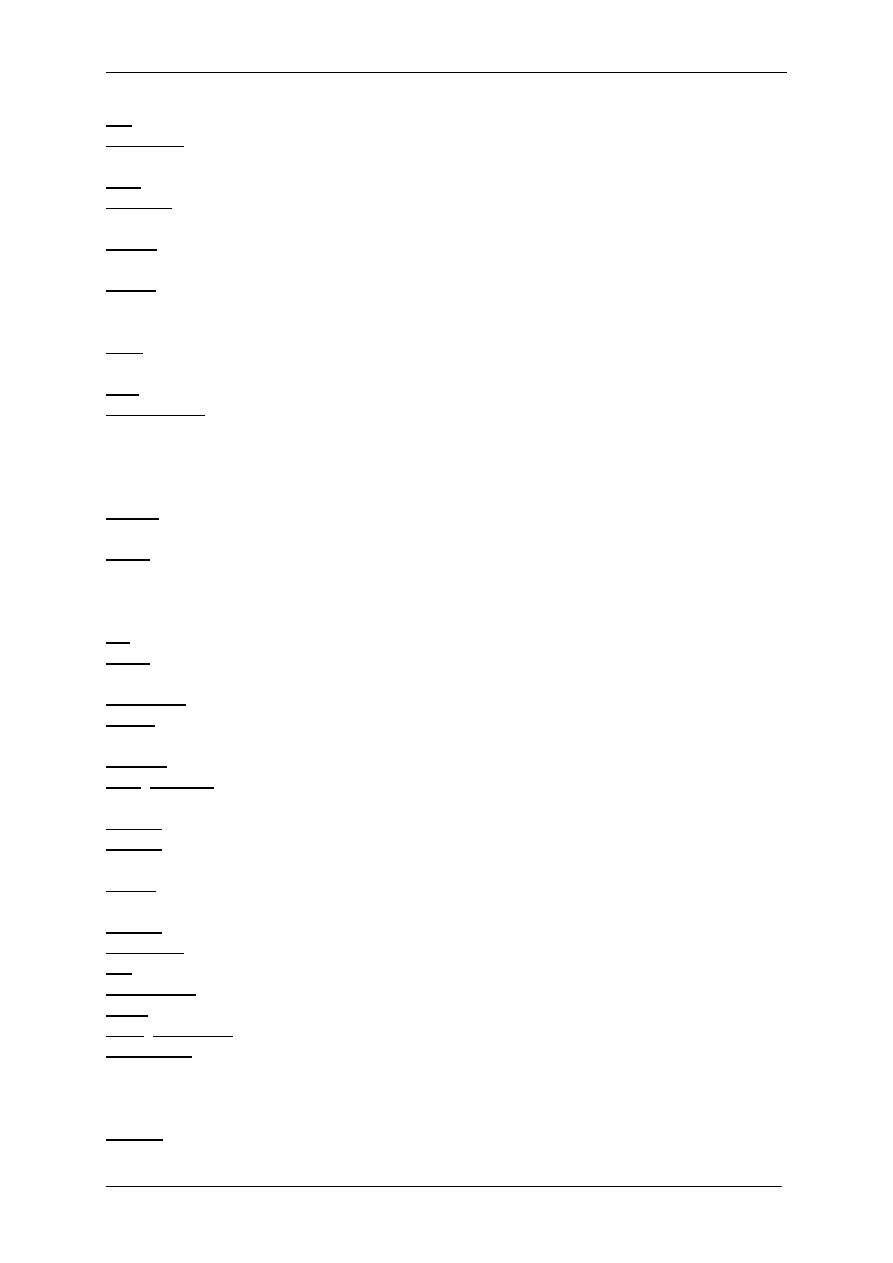
Systemy operacyjne
Ćwiczenie pierwsze
CD, CHDIR - wyświetla lub zmienia nazwę bieżącego katalogu.
CHKDSK - sprawdza dysk i wyświetla raport o jego stanie.
CHOICE – polecenie wyboru.
CLS - czyści ekran.
COLOR - ustawia domyślny kolor tła i pierwszego planu konsoli.
COMMAND - wywołuje nową kopie interpretera poleceń.
COPY - kopiuje jeden lub wiele plików w inne miejsce.
CTTY - zmiana urządzenia wejścia – wyjścia dla poleceń
DATE - wyświetla lub ustawia datę.
DEBUG – edytor plików .com, .exe
DEFRAG - reorganizuje pliki na dysku w celu poprawienia efektywności
DEL, ERASE - usuwa jeden lub wiele plików.
DELTREE - usuwa katalog i wszystkie zawarte w nim podkatalogi i pliki.
DIR - wyświetla listę plików i podkatalogów katalogu.
DISKCOMP - porównuje zawartość dwóch dyskietek.
DISKCOPY - kopiuje zawartość jednej dyskietki na drugą.
DOS – Ładowanie systemu w górny obszar pamięci.
DOSKEY – Edytor poleceń i makrodefinicji.
DRVSPACE - konfiguruje lub tworzy skompresowany dysk logiczny.
ECHO - wyświetla komunikaty lub włącza i wyłącza echo poleceń.
EDIT - zainicjowanie edytora systemowego EDIT
EXIT - kończy działanie programu CMD.EXE (interpretatora poleceń).
EXPAND, EXTRACT - rozpakowuje jeden lub więcej plików skompresowanych.
FDISK - konfiguruje dysk twardy do użycia w systemie MS-DOS.
MEM - wyświetla wielkość pamięci używanej oraz wielkość pamięci wolnej w systemie.
FC - porównuje dwa pliki lub zestawy plików i wyświetla różnice między nimi.
FIND - wyszukuje ciąg tekstowy w pliku lub plikach.
FASTOPEN - umożliwia szybsze otwieranie często wykorzystywanych plików i katalogów.
FORMAT - formatuje dysk do użytku w systemie Windows.
HELP - podaje informacje o poleceniach systemu.
KEYB – konfiguruje klawiaturę do wymagań konkretnego języka
LABEL - tworzy, zmienia lub usuwa etykietę (etykiety) woluminu dysku.
MD , MKDIR - tworzy katalog.
MODE – konfigurowanie urządzeń zewnętrznych.
MORE - wyświetla informacje strona po stronie.
MOVE - przenosi jeden lub wiele plików z jednego katalogu do drugiego.
MSCDEX - program obsługi napędu dysku optycznego CD-ROM
PATH - wyświetla lub ustawia ścieżkę przeszukiwania dla plików wykonywalnych.
PAUSE - zawiesza przetwarzanie pliku wsadowego i wyświetla komunikat.
PRINT - drukuje plik tekstowy.
PROMPT - zmienia znak zachęty wiersza poleceń.
RD, RMDIR - usuwa katalog.
RECOVER - odzyskuje możliwe do odczytania informacje z uszkodzonego dysku.
REM - oznacza komentarze w pliku wsadowym lub pliku CONFIG.SYS.
REN, RENAME - zmienia nazwę pliku lub plików.
REPLACE - zamienia pliki.
SET - wyświetla, ustawia lub usuwa zmienne środowiskowe systemu DOS
SORT - sortuje wprowadzone dane, zapisuje wyniki na ekranie, w pliku lub innym
urządzeniu.
SUBST - przypisuje ścieżce literę dysku.
- Str. 7 -
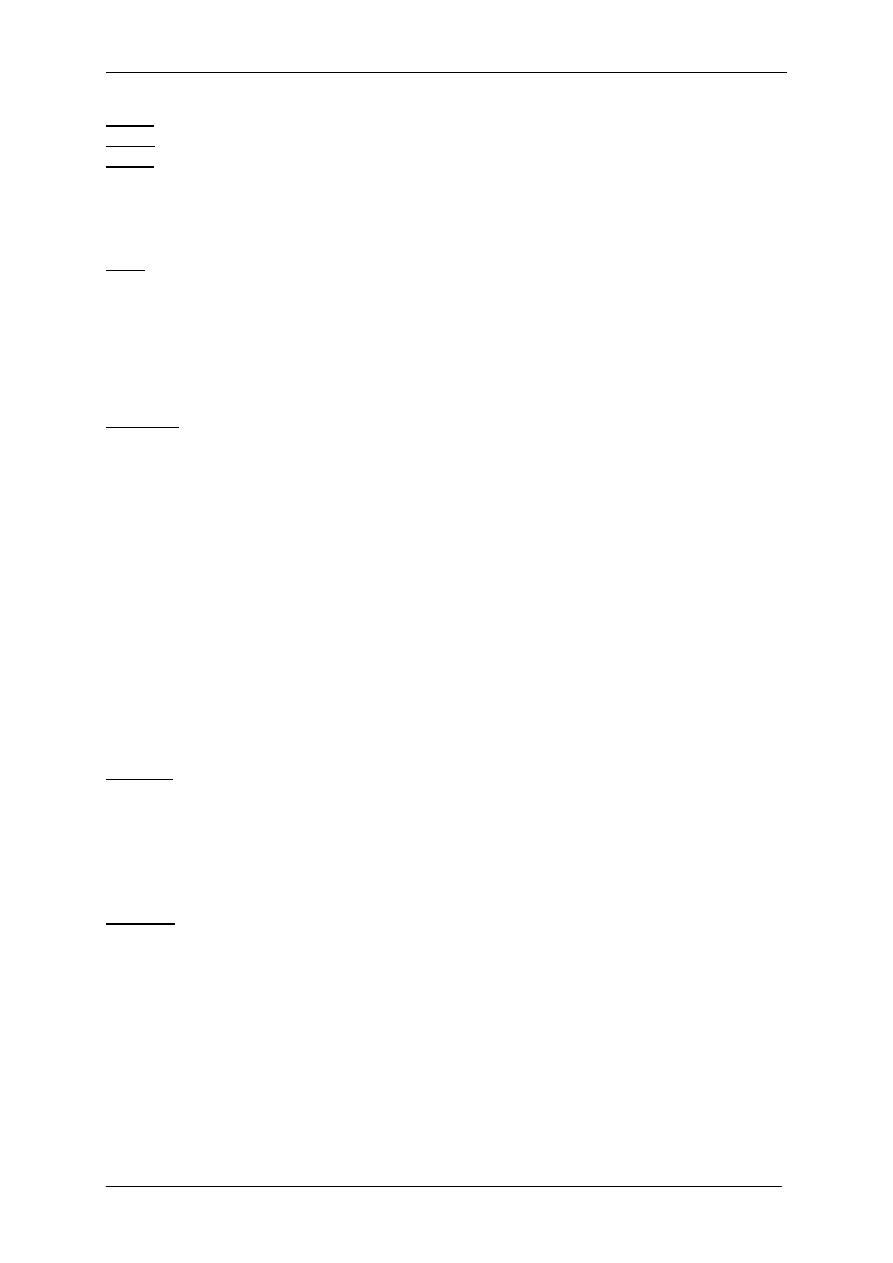
Systemy operacyjne
Ćwiczenie pierwsze
TIME - wyświetla lub ustawia czas systemowy.
TREE - wyświetla strukturę katalogów dysku lub ścieżki.
TYPE - wyświetla zawartość pliku tekstowego.
UNDELETE - odtworzenie plików usuniętych poleceniem DELETE
UNFORMAT - odtwarza stan dysku skasowanego poleceniem FORMAT
VER - wyświetla wersję systemu.
VERIFY - przekazuje do systemu operacyjnego czy sprawdzać poprawność zapisu na dysku.
VOL - wyświetla etykietę oraz numer seryjny dysku.
XCOPY - kopiuje pliki i katalogi.
3. POLECENIA SYSTEMOWE- SKŁADNIA, PARAMETRY I
ZASTOSOWANIE
APPEND -definiowanie ścieżki dostępu do plików
Polecenie APPEND pozwala na zdefiniowanie ścieżki dostępu do pliku danych.
SKŁADNIA:
APPEND [d:] [ścieżka] [;[d:]] [ścieżka]/[;]
Możliwe opcje:
/E
umieszcza ścieżkę dostępu w środowisku systemu. Można ją wyświetlić za
pomocą poleceń SET lub APPEND
/X
dołącza także pliki wykonywalne
/X:ON
jak wyżej
/X:OFF
dotyczy tylko plików danych
/PATH:ON określa, że program ma poszukiwać plików danych w dołączonych katalogach,
jeśli ma podaną ścieżkę dostępu w wywołaniu.
/E
przypisuje listę dołączonych katalogów zminnej środowiskowej APPEND.
Parametr ten może być uruchomiony tylko raz po uruchomieniu systemu.
Podanie <APPEND ;> powoduje wykasowanie wszystkich dotychczasowych ścieżek dostępu.
APPEND bez parametrów podaje aktualne przypisania ścieżek dostępu.
ASSIGN -skierowania żądania dostępu z jednego dysku na drugi
Polecenie korzystające z określonej stacji dysków są kierowane na inną.
SKŁADNIA
ASSIGN [[d1:]=[d2:]...] [/STATUS]
Polecenie użyte bez parametrów usuwa poprzednie skierowanie. Należy raczej stosować
polecenie SUBST. Opcja /STATUS wyświetla wykaz skierowań
ATTRIB -definiowanie atrybutów plików
Pozwala modyfikować i wyświetlać informacje o atrybutach zbiorów.
SKŁADNIA
ATTRIB [+/-R] [+/-A] [+/-S] [+/-H] [d:] [ścieżka] [plik] [/S][/D]
Możliwe opcje
+R
nadaje atrybut „plik tylko do odczytu”
-R wyłącz atrybut „plik tylko do odczytu”
+A
nadaje atrybut archiwizacji
-A wyłącz atrybut archiwizacji
+S
nadaje atrybut „plik systemowy”
-S wyłącz atrybut „plik systemowy”
+H
nadaje atrybut „plik ukryty”
- Str. 8 -
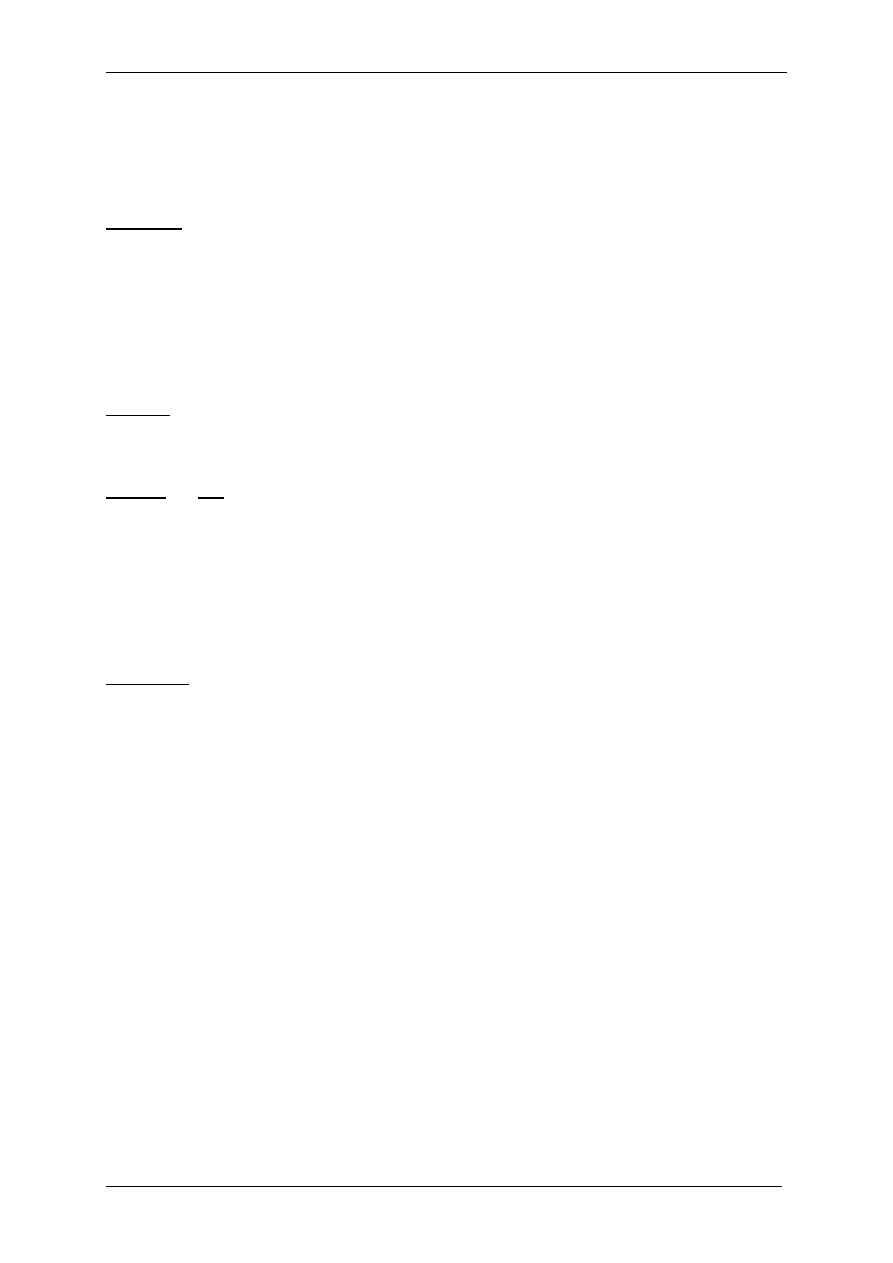
Systemy operacyjne
Ćwiczenie pierwsze
-H wyłącz atrybut „plik ukryty”
[d:][ścieżka][plik] - określa plik lub pliki, których atrybuty mają być przetwarzane.
/S
przetwarza pasujące pliki w folderze bieżącym i wszystkich podfolderach.
/D
przetwarza również foldery.
BACKUP - polecenie to zostało obecnie zastąpione przez polecenie MSBACKUP.
SKŁADNIA:
MSBACKUP [plik_startowy] [/BW | /LCD | /MDA]
Możliwe opcje:
plik_startowy – plik definiujący pliki przeznaczone do archiwizacji i sposób ich archiwizacji
/BW – praca programu w trybie czarno-białym
/LCD – praca programu w trybie właściwym dla wyświetlaczy LCD
/MDA – praca programu w trybie właściwym dla wyświetlaczy monochromatycznych
BREAK - włącza lub wyłącza rozszerzone sprawdzanie CTRL+C w systemie DOS.
BREAK [ON | OFF]
Bez parametru wyświetla aktualne ustawienie
CHDIR lub CD – zmiana katalogu bieżącego
Jest to polecenie rezydentne. Wymaga podania nazwy jednoznacznej katalogu lub ścieżki
dostępu do podkatalogu.
PRZYKŁAD
CD\
powoduje przejście do podkatalogu głównego w napędzie beżącym.
CD ..
przejście do katalogunadrzędnego
CD C:\
wymusza przejście do podkatalogu głównego w napędzie C:
CD
bez parametrów, aby wyświetlić bieżący dysk i katalog
CHKDSK -weryfikacja stanu dysku
Umożliwia uzyskani informacji na temat bieżącego dysku, katalogów, plików i pojemności
dostępnej pamięci.
SKŁADNIA
CHKDSK [d:][[ścieżka]plik] [/F] [/V] [/R][/X][/I][/C] [/L[:rozmiar]]
Parametry:
d:
określa literę dysku (z dwukropkiem), punkt instalacji lub nazwę woluminu.
plik tylko FAT/FAT 32: określa plik do sprawdzenia fragmentacji.
/F dopuszcza korektę błędów na dysku. Sektory nie połączone w tablicy rozmieszczenia
plików będą zamieniane na pliki (mające nazwy FILEnnnn.CHK); później można je
usunąć, albo -korzystając z właściwych narzędzi -wykorzystać.
/V
Na partycjach FAT/FAT32: wyświetla pełne ścieżki i nazwy wszystkich plików na
dysku. Na partycjach NTFS: wyświetla komunikaty porządkowania, jeżeli istnieją.
/R
Lokalizuje uszkodzone sektory i odzyskuje informacje, które można odczytać
(implikuje użycie przełącznika /F).
/L:rozmiar Tylko NTFS: Zmienia rozmiar pliku dziennika na podaną liczbę kilobajtów.
Jeżeli rozmiar nie zostanie podany, wyświetlany jest rozmiar bieżący.
/X
Wymusza uprzednią dezinstalację woluminu, jeżeli jest to konieczne. Wszystkie
otwarte dojścia do tego woluminu przestaną był prawidłowe (implikuje użycie
przełącznika /F).
/I
tylko NTFS: wykonuje mniej dokładne sprawdzanie wpisów indeksu.
/C
tylko NTFS: pomija sprawdzanie zapętleń w strukturze folderów.
- Str. 9 -
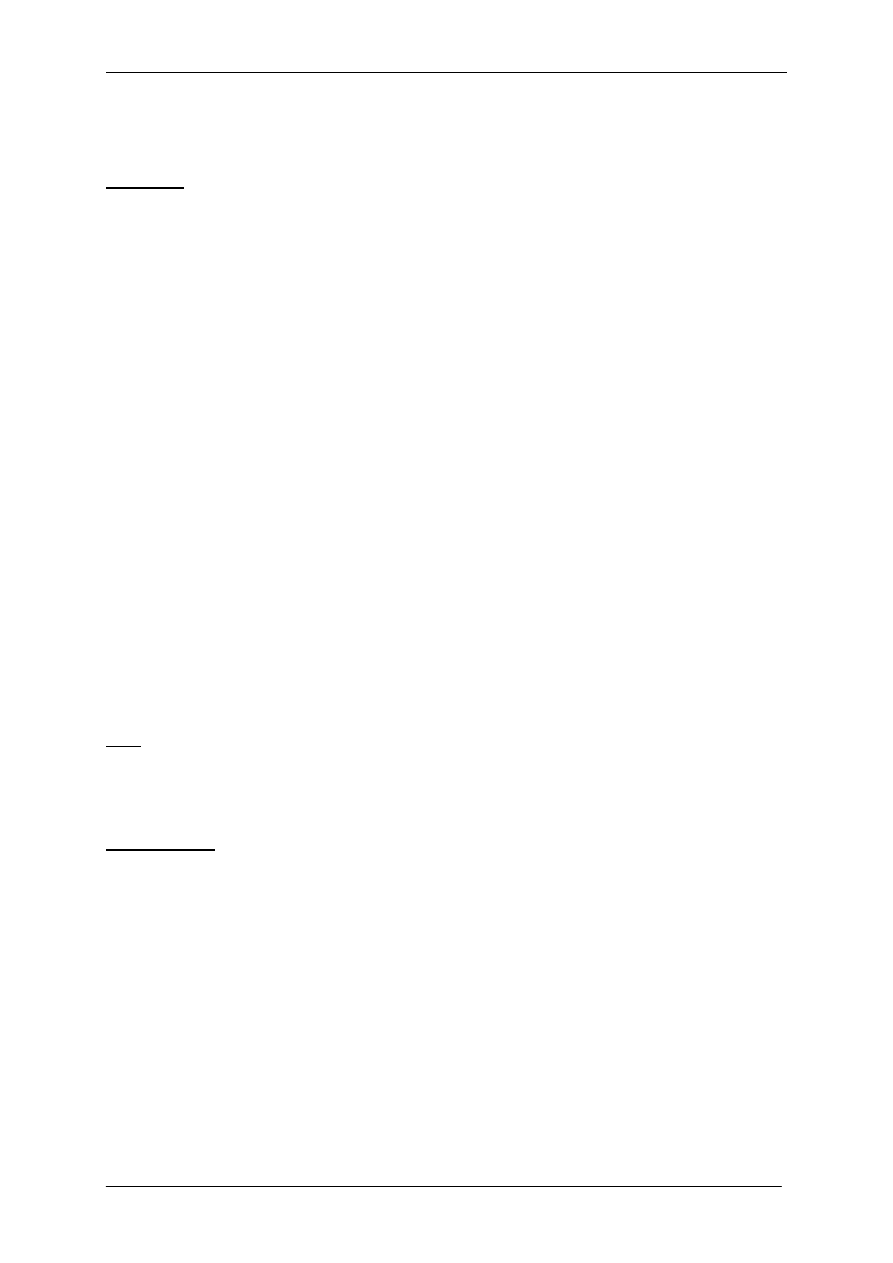
Systemy operacyjne
Ćwiczenie pierwsze
Użycie przełączników /I lub /C zmniejsza ilość czasu potrzebną do uruchomienia programu
Chkdsk przez pominięcie niektórych operacji sprawdzenia woluminu.
CHOICE -polecenie wyboru
Polecenie stosowane w plikach wsadowych stwarzające możliwości chwilowego wstrzymania
działania pliku wsadowego i wyświetlanie żądania wybrania jednej z opcji, uprzednio
zdefiniowanych w tym pliku. Polecenie CHOICE daje możliwość wyboru dalszego działania
pliku wsadowego w zależności od wybranej opcji poprzez testowanie zmiennej
ERRORLEVEL.
SKŁADNIA
CHOICE [/C[:]klawisze] [/N] [/S] [/T[:]c,nn] [tekst]
Parametry:
[Tekst]
Informacja, która będzie wyświetlana przy żądaniu wybrania opcji w czasie
działania pliku wsadowego. Stosowanie nawiasów jest niezbędne tylko w
przypadku gdy pojawi się znak / umieszczony jako tekst (w tekście informacji).
W przypadku gdy tekst informacyjny nie będzie podany, polecenie CHOICE
wyświetli tylko pytanie wyboru.
/C[:]klawisze definiuje klawisze dopuszczalne przy wybieraniu opcji z menu. Są one
wyświetlane w nawiasach kwadratowych [ ] , oddzielone przecinkami wraz ze
znakiem zapytania na końcu. Jeśli opcja /C nie została umieszczona to polecenie
CHOICE stosuje standartowo dwa stany logiczne YN (Yes,No)
/N
ukrycie pytania o wybór (wraz z dopuszczalnymi klawiszami) opcji. Jednakże
informacja tekstowa pozostaje.
/S
rozróżnianie małych i dużych znaków.
/T [:]c,nn pytanie o wybór będzie wyświetlane co pewien czas, po którym polecenie
CHOICE automatycznie będzie kontynuowało działanie pliku wsadowego z
opcją podaną w poleceniu jako standardowa. Przy czym: c -symbol klawisza
przyjętego jako standard, nn -czas (podany w sekundach) na jaki będzie
wstrzymane działanie pliku.
CLS -wymazanie ekranu
Wymazuje ekran monitora i przesuwa kursor na początek ekranu.
SKŁADNIA
CLS -spowoduje wymazanie ekranu
COMMAND -interpreter poleceń
Program COMMAND.COM jest interpreterem poleceń systemu operacyjnego MS-DOS.
Składa się z trzech części:
1. Część rezydentna. Zajmuje się np. obsługą błędów.
2. Część inicjującą. Zawiera plik Autoexec.bat.
3. Część przejściowa (Shell), która zawiera polecenia wewnętrzne.
Z poziomu interpretera poleceń można załadować wtórny interpreter poleceń (ten sam lub
inny), jednak bez możliwości komunikacji między nimi. Polecenie EXIT powoduje powrót do
poprzedniego interpretera. Odtwarzane jest poprzednie środowisko.
SKŁADNIA
COMMAND [d:] [ścieżka] [urządzenie] [/P] [/C ciąg znaków] [E:/nnnn] [/MSG]
Możliwe opcje:
/P wywołuje aktualny interpreter poleceń i wykonuje Autoexec.bat. Polecenie EXIT
będzie pomijane.
/C wykonuje polecenie podane jako parametr wywołania.
- Str. 10 -
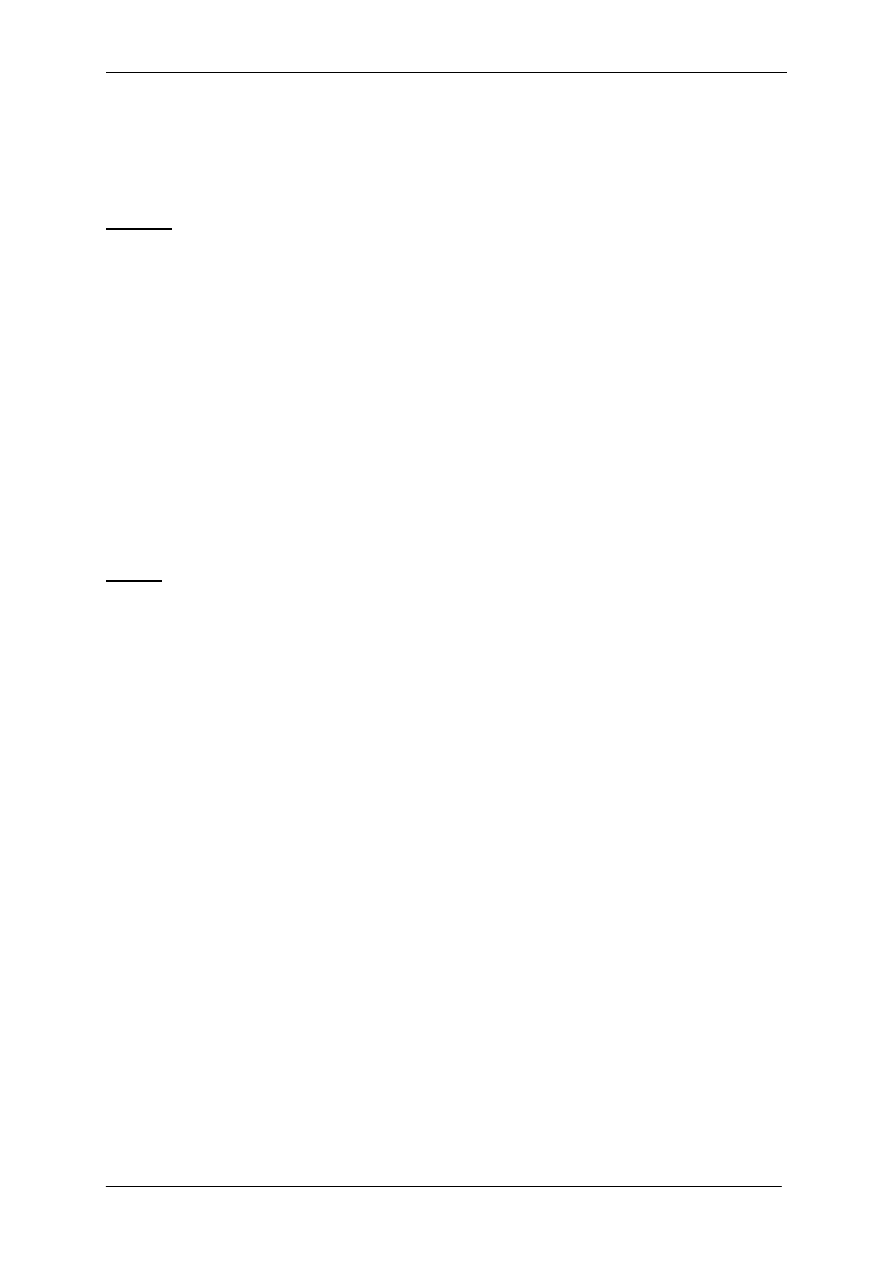
Systemy operacyjne
Ćwiczenie pierwsze
/E określa rozmiary przydzielonego środowiska; dopuszczalna jest wartość między 256
(wartość domniemana) a 32 768 bajtów.
/MSG wymusza załadowanie do pamięci wszystkich komunikatów błędów. Może być
użyte tylko z opcją /P.
COLOR - ustawia domyślnie kolory tła i pierwszego planu.
SKŁADNIA
COLOR [ATR]
Parametry:
atr - określa atrybut koloru dla wyjścia konsoli.
Atrybuty kolorów są określone przez DWIE cyfry heksadecymalne - pierwsza oznacza tło,
druga pierwszy plan. Każda cyfra może być jedną z wartości:
0=Czarny
1=Niebieski
2=Zielony
3=Błękitny
4=Czerwony
5=Purpurowy
6=Żółty
7=Biały
8=Czarny
9=Jasnoniebieski
A=Jasnozielony
B=Jasnobłękitny
C=Jasnoczerwony
D=Jasnopurpurowy
E=Jasnożółty
F=Jaskrawobiały
COPY - kopiowanie zbiorów
Jest to polecenie rezydentne. Pozwala skopiować (powielić) zawartość pliku w inne miejsce.
Po skopiowaniu zbiory są identyczne. Polecenie to pozwala też na połączenie zawartości
kilku plików w jeden plik. Przy konfiguracjach z jednym napędem dyskowym wygodniejsze
jest polecenie XCOPY, które jest poleceniem nierezydentnym. Polecenie COPY podczas
kopiowania grupy plików kopiuje je pojedynczo, natomiast XCOPY najpierw wczytuje pliki
do pamięci komputera, a następnie umieszcza je w pamięci masowej.
SKŁADNIA
COPY [/D] [/V] [/N] [/Y | /-Y] [/Z] [/A | /B] źródło [/A | /B] [+ źródło [/A | /B] [+ ...]] [cel [/A
| /B]]
Parametry:
źródło - określa plik do skopiowania.
/A - oznacza plik tekstowy ASCII.
/B - oznacza plik binarny.
/d - zezwala na odszyfrowanie tworzonego pliku docelowego.
cel - określa docelowy katalog lub nazwę plików dla nowych plików.
/V - weryfikuje czy kopiowane pliki są poprawnie zapisane.
/N - używa krótkich nazw plików, jeśli są one dostępne, podczas kopiowania pliku o nazwie
innej postaci niż 8kropka3.
/Y - wyłącza monitowanie o potwierdzenie zastąpienia istniejącego pliku docelowego.
/-Y - włącza monitowanie o potwierdzenie zastąpienia istniejącego pliku docelowego.
/Z - kopiuje pliki sieciowe w trybie restartowalnym.
Przełącznik /Y może być ustawiony w zmiennej środowiskowej COPYCMD. Może on być
następnie zastąpiony przełącznikiem /-Y w wierszu polecenia. Stanem domyślnym jest
monitowanie przy zastępowaniu plików, chyba że polecenie COPY jest wywoływane ze
skryptu wsadowego.
Aby dołączyć pliki, określ jeden plik docelowy, ale wiele plików źródłowych (używając
symboli wieloznacznych lub formatu plik1+plik2+plik3).
- Str. 11 -
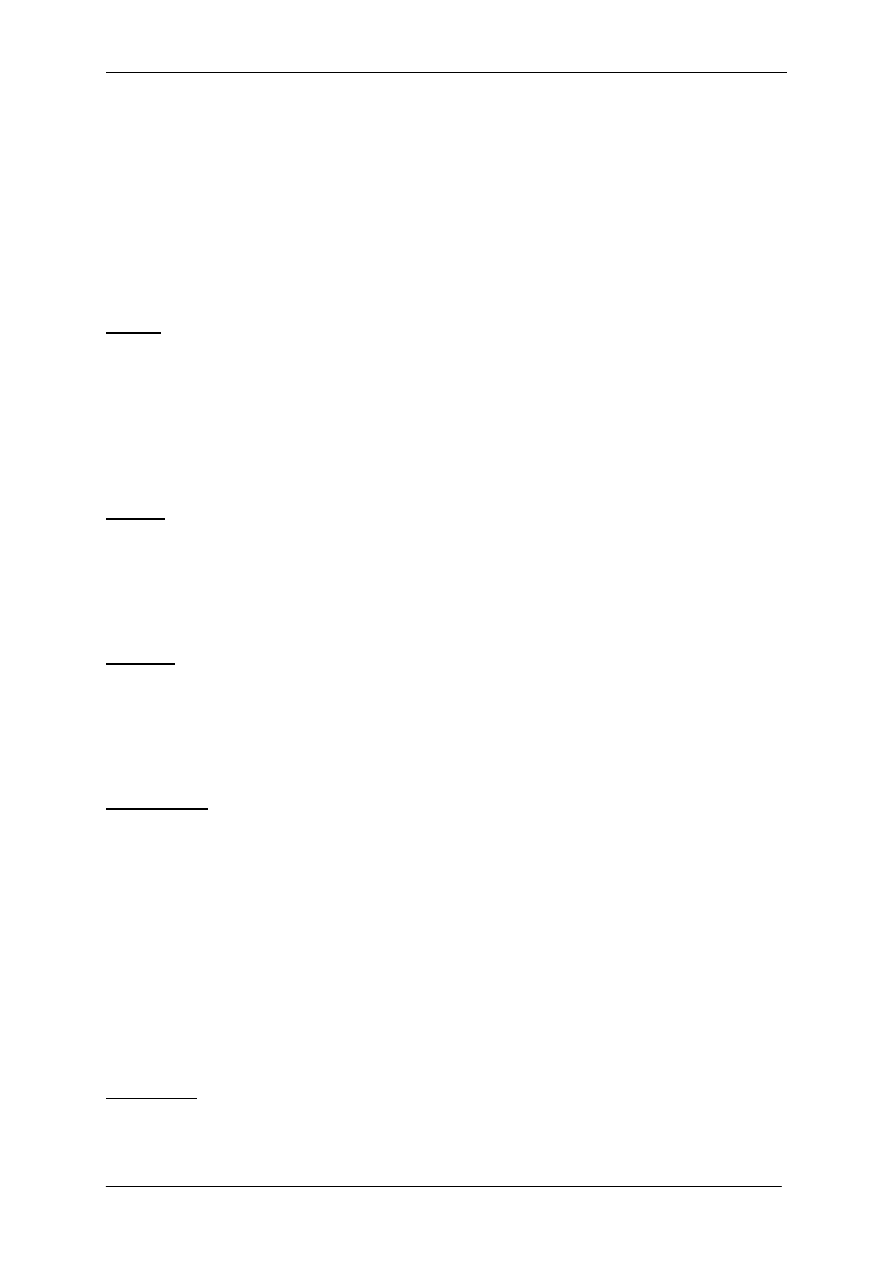
Systemy operacyjne
Ćwiczenie pierwsze
PRZYKŁAD
COPY teksty.txt B:
-powoduje skopiowanie zbioru teksty.txt znajdującego się w
bieżącym napędu bieżącego do podkatalogu bieżącego w napędzie B.
COPY\*.com A:\COM
-powoduje skopiowanie wszystkich plików o rozszerzeniu com
znajdującego się w katalogu głównym napędu bieżącego do podkatalogu com znajdującego
się w napędzie A. W przypadku, gdy nie ma takiego podkatalogu, wszystkie pliki zostaną
połączone w jeden i umieszczone w pliku o nazwie COM w katalogu głównym napędu A.
CTTY -definiowanie konsoli
Pozwala na zmianę standatrtowej jednostki wejścia/wyjścia (domyślnie jest to CON; czyli
zestaw klawiatura/monitor). Dopuszczalne są nazwy logiczne AUX, COM1, COM2 itd.
SKŁADNIA
CTTY nazwa
Parametry:
Nazwa - port terminala, który ma być używany, tak jak COM1, CON, LPT
DATE -zarządzanie datą systemu
Służy do wyświetlania i modyfikacji daty przechowywanej w pamięci CMOS komputera.
SKŁADNIA
DATE [data]
DATE bez parametrów, aby wyświetlić bieżące ustawienie daty i monit o podanie nowej.
Naciśnij klawisz ENTER, aby nie zmieniać daty.
DEBUG -edytor plików .com, .exe
Daje możliwość tworzenia, testowania i usuwania błędów w plikach wykonywalnych (.com,
.exe). Przy tworzeniu (edycji) plików .com ich rozmiar nie może być większy niż jeden
segment pamięci (64 kB).
SKŁADNIA
DEBUG [d:] [ścieżka] [plik] [ewentualne opcje]
DEL/ERASE - usuwa pliki.
SKŁADNIA
DEL [/P] [/F] [/S] [/Q] [/A[[:]atrybuty]] nazwy
Parametry:
nazwy
określa listę plików lub folderów. Aby usunąć wiele plików na raz, użyj
symboli wieloznacznych. Jeżeli podany zostanie katalog, usunięte zostaną wszystkie
pliki w tym katalogu.
/P
monituje o potwierdzenie przed usunięciem każdego pliku.>
/F
wymusza usuwanie plików z atrybutem tylko do odczytu.
/S
usuwa określone pliki ze wszystkich podkatalogów.
/Q
tryb cichy, nie żąda potwierdzenia usunięcia w przypadku użycia symbolu
wieloznacznego.
/A
wybiera pliki do usunięcia na podstawie atrybutów.
DELTREE - usuwawanie katalogów wraz z zawartością
Usuwanie katalogów wraz ze wszystkimi znajdującymi się w nich podkatalogami oraz
zbiorami.
- Str. 12 -
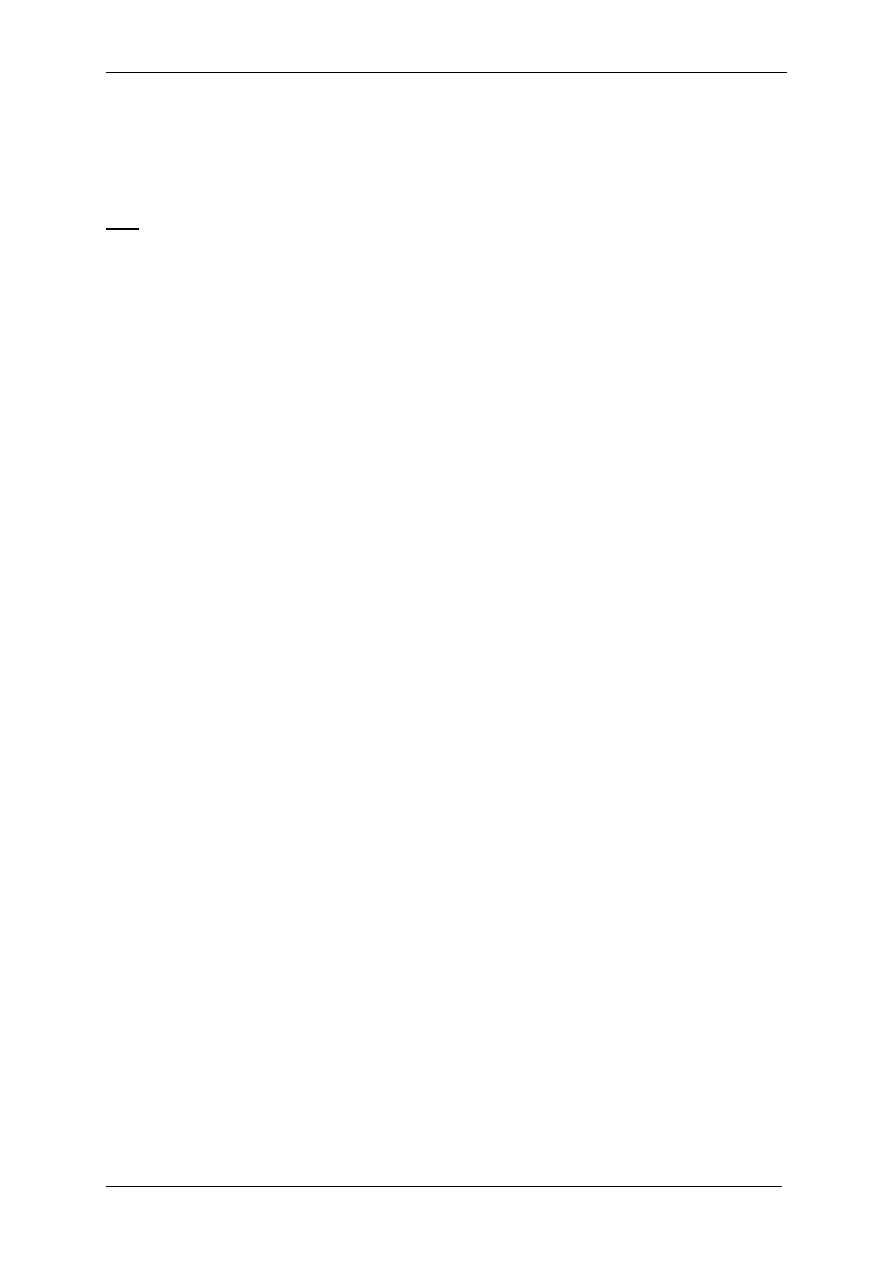
Systemy operacyjne
Ćwiczenie pierwsze
SKŁADNIA
DELTREE [/Y] [d:] [ścieżka]
Możliwe opcje
/Y
wykonanie polecenia DELTREE bez żądania potwierdzenia.
DIR – wyświetla zawartość katalogu
Polecenie DIR jest poleceniem rezydentnym. Służy do wyświetlania zawartości katalogów,
wyszukiwania pojedynczych zbiorów lub grup zbiorów. Oprócz nazw wyświetlane są data,
czas utworzenia zbioru oraz rozmiaru zbioru. Jeżeli nazwa jest nazwą podkatalogu to
wyświetlany jest przy niej napis <DIR>. Polecenie to nie wyświetla nazw plików mających
atrybuty HIDDEN (ukryty).
SKŁADNIA:
DIR [dysk:][ścieżka][nazwa pliku] [/A[[:]atrybuty]] [/B] [/C] [/D] [/L] [/N]
[/O[[:]sortowanie]] [/P] [/Q] [/S] [/W] [/X] [/T[[:]pole czasowe]] [/4]
Parametry:
[dysk:][ścieżka][nazwa pliku] - określa dysk, katalog lub pliki do wyświetlenia.
/A
wyświetla pliki z określonymi atrybutami.
Atrybuty:
D
katalogi
H
pliki ukryte
S
pliki systemowe
R
pliki tylko do odczytu
A
pliki gotowe do archiwizacji
"-"
prefix oznaczający "nie"
/B
używa prostego formatu (bez nagłówka lub lub podsumowania).
/C
wyświetla w rozmiarach plików separator tysięcy. Jest to ustawienie domyślne. Aby
nie wyświetlać separatora, użyj /-C.
/D
podobnie do /W ale pliki sortowane są kolumnami.
/L
używa małych liter.
/N
nowy folder długiej listy, w którym nazwy plików umieszczone są z prawej strony.
/O
wyświetla listę plików w określonym porządku.
Sortowanie:
N
wg nazw (alfabetycznie).
E
wg rozszerzeń (alfabetycznie).
G
katalogi na początku.
S
wg rozmiarów (od najmniejszych).
D
wg dat i godzin (od najstarszych).
"-"
odwrócenie kolejności.
/P
parametr ten powoduje wyświetlenie co jeden ekran przy większej ilości zbiorów.
Wznowienie wyświetlania następuje po naciśnięciu dowolnego klawisza.
/Q
wyświetla informacje o właścicielach plików.
/S
wyświetla pliki określonym katalogu i podkatalogach.
/T
określa, które pole czasowe jest wyświetlane lub używane do sortowania.
/W
sortuje format szerokiej listy- parametr ten powoduje wyświetlenie wierszami tylko
nazw zbiorów.
/X
wyświetla krótkie nazwy wygenerowane dla plików o nazwie innej postaci niż
8kropka3. Format ten wygląda tak, jak format /N, przy czym krótka nazwa jest
wstawiona przed długą nazwą. Jeśli nie ma krótkiej nazwy, zamiast niej wyświetlane
są spacje.
Pole czasowe:
- Str. 13 -
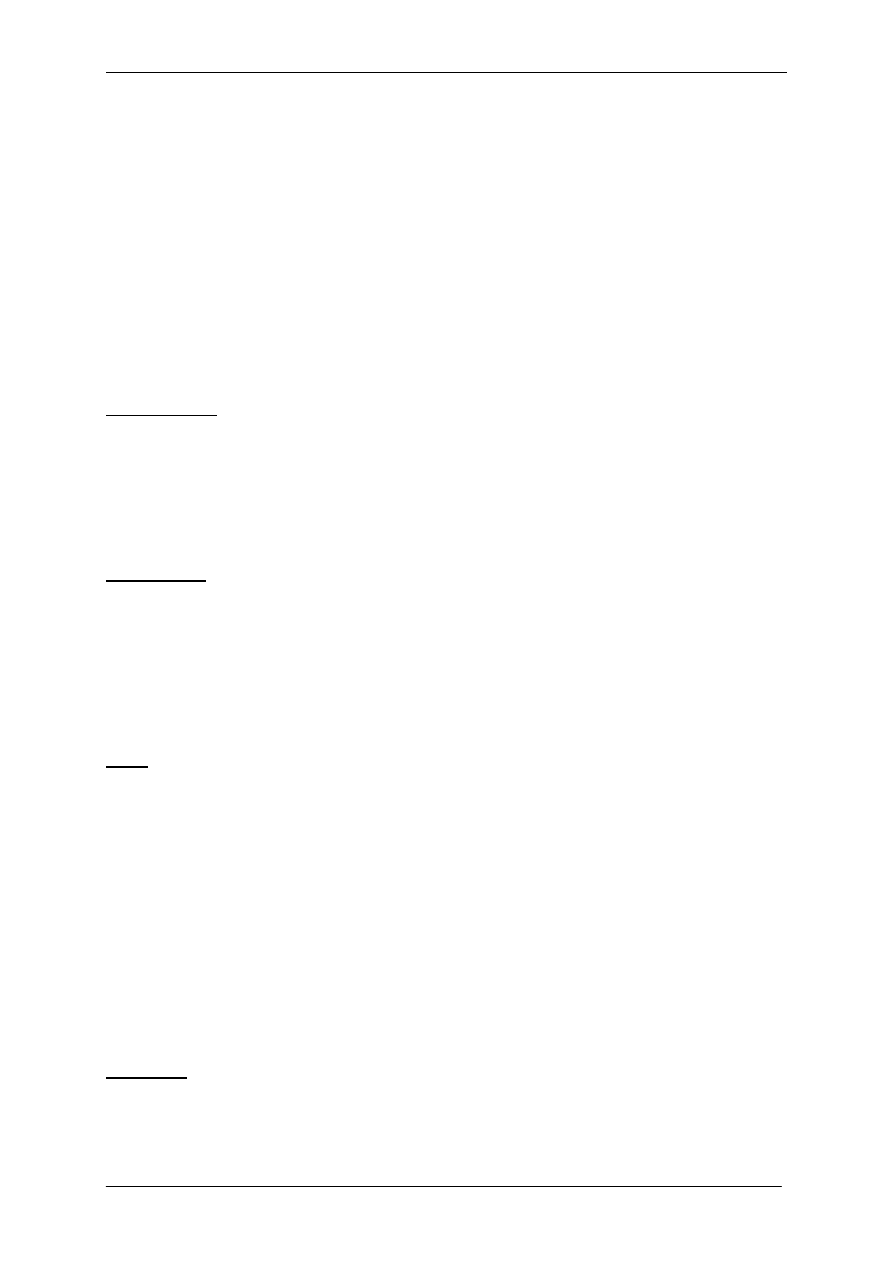
Systemy operacyjne
Ćwiczenie pierwsze
C
data utworzenia.
A
data ostatniego dostępu.
W
data ostatniego zapisu.
/4
wyświetla rok przy użyciu czterech cyfr.
Powyższe opcje można umieścić w zmiennej środowiskowej DIRCMD. Domyślne ustawienia
opcji można zmienić, dodając do nich prefiks - (łącznik), na przykład /-W.
PRZYKŁAD
DIR C:
-spowoduje wyświetlenie bieżącego katalogu znajdującego się w napędzie C:
DIR C:\GRY -spowoduje wyświetlenie zawartości katalogu GRY znajdującego się w
napędzie C:
DIR C: *.TXT/p
-spowoduje wyświetlenie wszystkich nazw mających rozszerzenie
.TXT z katalogu bieżącego w napędzie C: razem z funkcją podanego
parametru
DISKCOMP -porównywanie dyskietek
Umożliwia porównanie, sektor po sektorze, zawartość dwóch dyskietek tego samego typu.
SKŁADNIA
DISKCOMP [d1: [d:]] [/1] [/8]
Możliwe opcje
/1 porównuje tylko pierwszą stronę dyskietki
/8 porównuje tylko 8 pierwszych sektorów każdej ścieżki
DISKCOPY - kopiowanie dyskietek
Dyskietka źródłowa jest kopiowana na dyskietkę wynikową; ta ostatnia jest w razie potrzeby
formatowana. Można określić tą samą stację jako dysk1 i dysk2.
SKŁADNIA
DISKCOPY [d1:[d2]] [/1] [/V]
Możliwe opcje
/1 pozwala na skopiowanie tylko pierwszej strony dyskietki.
/V służy do sprawdzenia, czy kopiowanie przebiegło poprawnie.
DOS -ładowanie systemu w górny obszar pamięci
Polecenie dostępne od wersji 6.0. Służy do ładowania systemu operacyjnego w obszar
pamięci HMA (pierwsze 64 kB powyżej 1 MB). Jego druga rola to przygotowanie DOS-u do
używania pamięci UMB w górnym obszarze pamięci, stworzonych dzięki użyciu programu
EMM386.EXE; pozwala to na załadowanie sterowników urządzeń do tych bloków pamięci.
SKŁADNIA
DOS=[high | low] [umb] [noumb]
Możliwe opcje
high -pozwala na załadowanie części DOS-u do pamięci HMA
low -umieszcza DOS w pamięci głównej (opcja domniemana)
umb -przygotowuje użycie bloków w górnej pamięci (UMB) i pozwala na korzystanie a
poleceń DEVICEHIGH i LOADHIGH
noumb - nie dopuszcza do użycia bloków w górnej pamięci
DOSKEY -edytor poleceń i makrodefinicji
Załadowany do pamięci przechowuje polecenia pisane z klawiatury, pozwala przywołać,
modyfikować itd. DOSKEY pozwala także na tworzenie makro, tj. nadanie nazwy ciągom
znakom.
- Str. 14 -
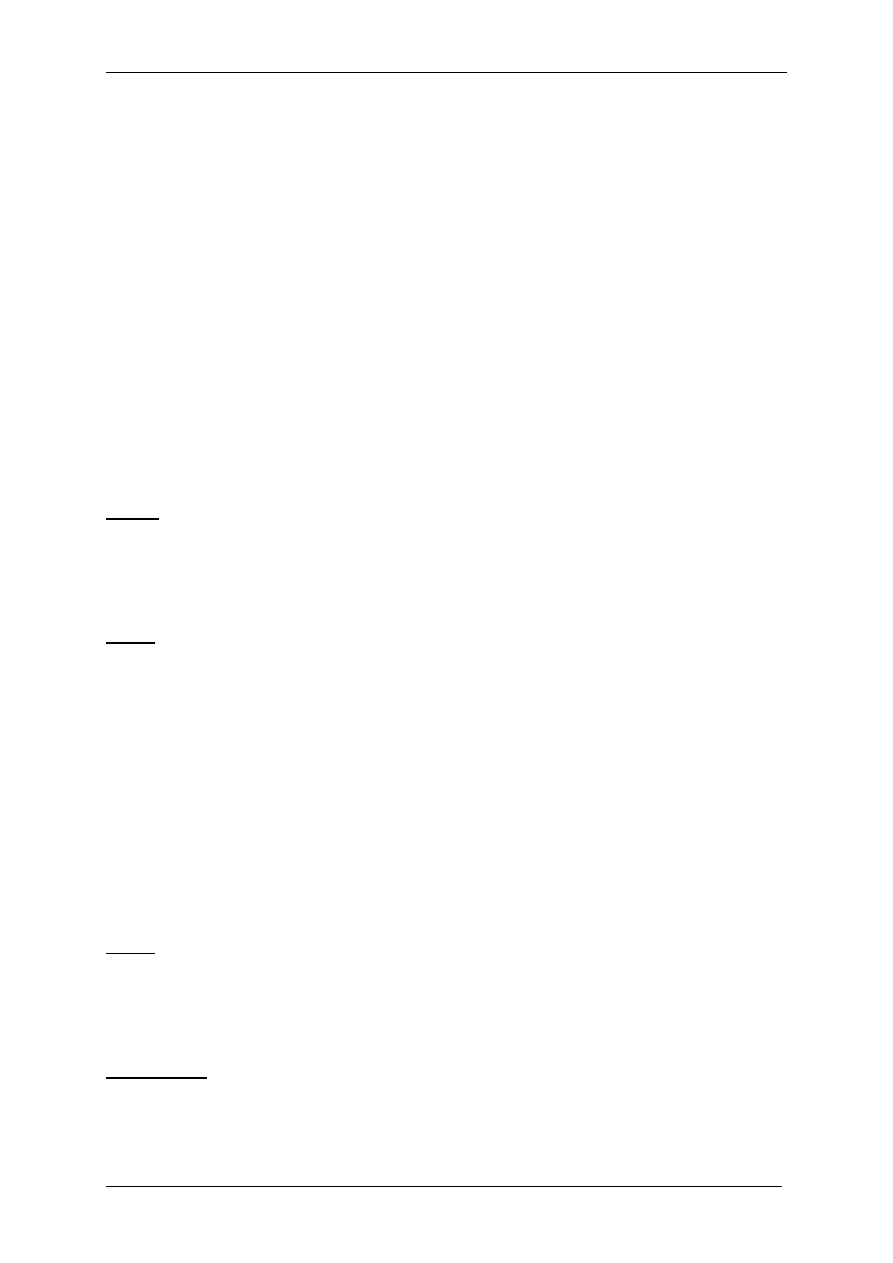
Systemy operacyjne
Ćwiczenie pierwsze
SKŁADNIA
DOSKEY [/REINSTAL] [/BUFSIZE=nnn] [/MACROS] [/HISTORY] [/INSERT]
[/OVERSTRIKE] [makro=polecenie]
Wyjaśnienie opcji
/REINSTAL instaluje nową kopię programu; czyli bufor poleceń
/BUFSIZE definiuje rozmiar bufora pamięciowego na makro i polecenia
/MACROS wyświetla wykaz zdefiniowanych makrodefinicji
/HISTORY wyświetla listę poleceń w pamięci
/INSERT znaki są wstawiane do wiersza poleceń, bez zamazywania
/OVERSTRIKE znaki są wstawiane do wiersza poleceń z nadrukiem na dawnych
znakach. Klawisz Insert pozwala w każdej chwili zmienić tryb wprowadzania.
Ponadto dopuszcza się korzystanie z następujących symboli specjalnych:
$G skierowanie wyjścia (zastępuje znak)
$L skierowanie wejścia (zastępuje znak)
$B filtr (zastępuje znak | )
$T separator poleceń. Pozwala na użycie kilku poleceń w definicji.
$$ umożliwia użycie znaku $ w definicji
$1 do $9 parametry zamienne (zastępują symbole %1 do %9 z plików wsadowych)
ECHO - wyświetla komunikaty lub włącza i wyłącza wyświetlanie poleceń.
SKŁADNIA:
ECHO [ON | OFF]
ECHO [komunikat]
Wpisz ECHO bez parametrów, aby wyświetlić bieżące ustawienie polecenia.
EDIT -edytor systemowy
Edytor plików tekstowych ASCII.
SKŁADNIA
EDIT [d:] [ścieżka] plik [opcje]
EDIT [/B] [/H] [/R] [/S] [/<nnn>] [/?] [pliki]
Parametry:
/B
wymusza tryb jednokolorowy (monochromatyczny)
/H
Wyświetla maksymalną liczbę wierszy, możliwą na tym sprzęcie
/R
ładuje pliki w trybie tylko-do-odczytu
/S
wymusza stosowanie krótkich nazw plików
/<nnn>
ładuje pliki binarne, zawija wiersze do szerokości <nnn> znaków
/NOHI
pozwala na korzystanie z karty, która nie jest w stanie obsługiwać
wyświetlania o podwyższonej jasności
/G
ułatwia odświeżanie ekranu monitora karty CGA
EXIT -powrót z wtórnego interpretera poleceń
Powrót z wtórnego interpretera poleceń do interpretera głównego lub programu użytkowego.
W Windowsie zamyka program CMD.EXE (interpreter poleceń) lub bieżący skrypt wsadowy.
SKŁADNIA
EXIT
FASTOPEN -przyspieszenie dostępu do plików na dysku
Umożliwia przyspieszenie dostępu do dysku stałego przez zapamiętanie ścieżek dostępu do
używanych plików. Każda zapamiętana pozycja zajmuje około 40 bajtów.
SKŁADNIA
- Str. 15 -
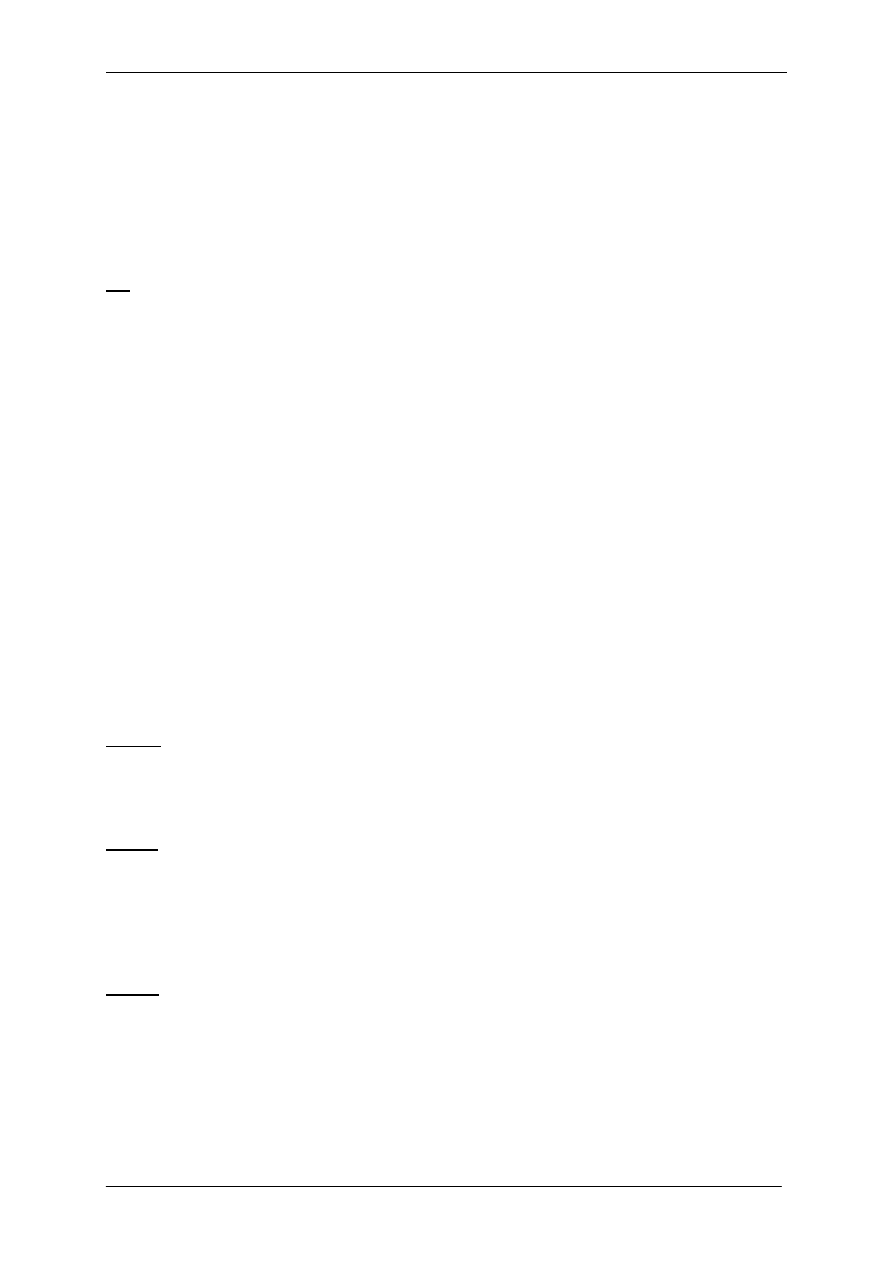
Systemy operacyjne
Ćwiczenie pierwsze
FASTOPEN d:[[=]n] [d:[=]n] [...] [/X]
Parametry:
n liczba plików lub katalogów, których ścieżki dostępu są zapamiętane; liczba między 10
a 999 (domyślnie 48)
/X korzysta z pamięci stronicowanej
FC - -porównywanie plików
Porównuje pliki tekstowe ASCII lub binarne i pokazuje ich różnice, podając pozycję w pliku i
różniące się bajty.
SKŁADNIA
FC [opcje] [d:][ścieżka][plik] [d:][ścieżka][plik]
Parametry:
/A
wyświetla tylko pierwszy i ostatni wiersz każdego zestawu różnic.
/B
wykonuje porównanie w systemie dwójkowym (binarnie).
/C
nie rozróżnia wielkich i małych liter.
/L
porównuje pliki jako tekst ASCII.
/LBn Ustala maksymalną liczbę kolejnych wystąpień niezgodności na określoną liczbę
wierszy.
/N
przy porównaniu ASCII wyświetla numery wierszy.
/OFF[LINE] -nie pomija plików z ustawionym atrybutem przesunięcia.
/T
nie zmienia tabulatorów na spację.
/U
porównuje pliki jako pliki tekstowe UNICODE.
/W
kompresuje do porównania białe miejsca (tabulatory i spacje).
/nnnn określa liczbę kolejnych wierszy, które muszą być zgodne po wystąpieniu
niezgodności.
[dysk1:][ścieżka1]plik1
określa pierwszy plik lub zestaw plików do porównania.
[dysk2:][ścieżka2]plik2 określa drugi plik lub zestaw plików do porównania.
FDISK -konfigurowanie dysku stałego
Program do konfiguracji i podziału na partycje dysku stałego.
SKŁADNIA
FDISK
FILES- liczba otwartych plików
Polecenie to znajduje się w pliku Config.sys. Umożliwia określenie liczby plików, które DOS
może jednocześnie otworzyć, łącznie z plikami do własnego użytku.
SKŁADNIA:
FILES=N
Przy czym N powinno zawierać się pomiędzy 8 a 255
FIND -poszukiwanie ciągu znaków w plikach
Poszukuje łańcucha znaków we wskazanym pliku (plikach); poszukiwany plik powinien być
umieszczony w wierszu poleceń w cudzysłowie.
SKŁADNIA
FIND [/V] [/C] [/N] [/I] [/OFF[LINE]] "ciąg" [[dysk:][ścieżka]plik[ ...]]
Parametry:
/V
wyświetla wszystkie wiersze nie zawierające podanego ciągu.
/C
wyświetla tylko liczbę wierszy zawierających ciąg.
- Str. 16 -
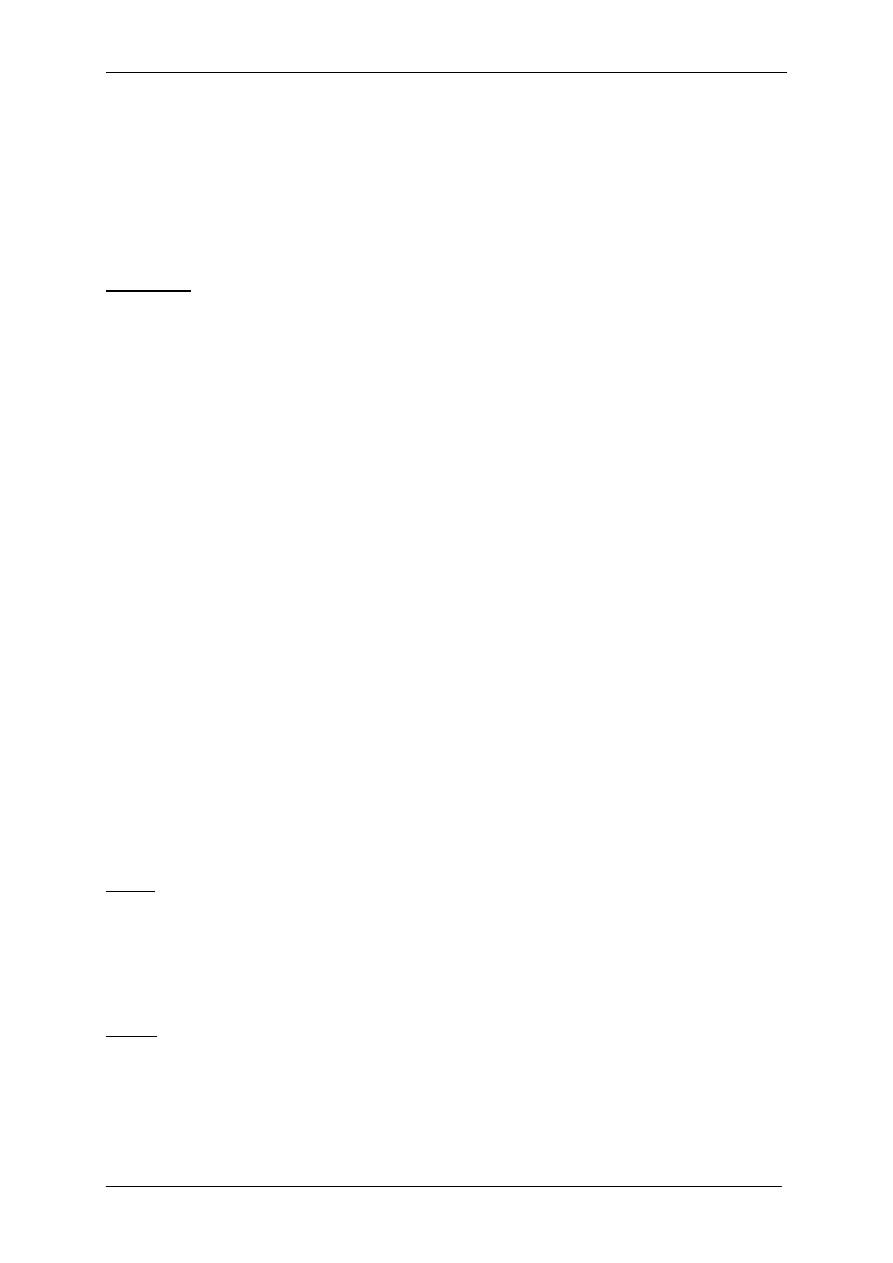
Systemy operacyjne
Ćwiczenie pierwsze
/N
wyświetla wiersze i ich numery.
/I
nie rozróżnia wielkich i małych liter podczas przeszukiwania ciągu.
/OFF[LINE] - nie pomija plików z ustalonym atrybutem przesunięcia.
ciąg określa ciąg tekstowy do znalezienia.
[dysk:][ścieżka]plik - określa plik do przeszukania.
Jeśli ścieżka nie jest określona, polecenie FIND przeszukuje tekst wpisany w wierszu
polecenia lub przetwarzany potokowo z innego polecenia
FORMAT -formatowanie dysku
Polecenie FORMAT jest poleceniem nierezydentnym. Służy do przygotowania dyskietek (lub
dysku stałego) do użycia przez system operacyjny. FORMAT oznacza na dysku wadliwe
ścieżki, inicjalizuje pewne obszary używane przez system. Wadliwe ścieżki są oznaczane
podczas formatowania po to, aby później nie były wykorzystywane do zapisu danych. Z
dyskietki uprzednio zapisanej i ponownie sformatowanej tracone są wszystkie dane.
SKŁADNIA:
FORMAT dysk: [/V:etykieta] [/Q] [/F:rozmiar][/B | /S] [/C |
FORMAT wolumin: [/V:etykieta] [/Q] [/T:ścieżki /N:sektory] [/B | /S] [/C |
Możliwe opcje
wolumin - określa literę dysku (z dwukropkiem), punkt instalacji lub nazwę woluminu.
/s parametr ten spowoduje przeniesienie zbiorów systemowych na sformatowaną
dyskietkę. Wymaga się, aby w napędzie bieżącym znajdował się dysk z rezydującym
na nim systemem operacyjnym
/FS:sys plików
określa typ systemu plików (FAT, FAT32 lub NTFS).
/V:etykieta
określa etykietę woluminu.
/Q
wykonuje szybkie formatowanie.
/C
tylko NTFS: Pliki utworzone w nowym woluminie będą domyślnie kompresowane.
/X
wymusza uprzednią dezinstalację woluminu, jeżeli jest to konieczne. Wszystkie
otwarte dojścia do tego woluminu przestaną być prawidłowe.
/A:rozmiar
Zastępuje domyślny rozmiar jednostki alokacji.
/F:rozmiar
określa rozmiar dyskietki do sformatowania (1,44)
/T:ścieżka
określa liczbę ścieżek na jednej stronie dysku.
/N:sektory
określa liczbę sektorów na ścieżce.
PRZYKŁAD
FORMAT b:/s - takie polecenie spowoduje sformatowanie dysku umieszczonego w
napędzie B i przeniesienie zbiorów systemowych na nowo sformatowaną dyskietkę
HELP-pomocnik DOS-u
Pozwala otrzymać pomoc na temat poleceń DOS-u. Korzysta ono z zawartości pliku
DOSSHELL.HLP .
SKŁADNIA
HELP [polecenie]
Podanie polecenia bez opcji powoduje wyświetlenie informacji na temat wszystkich poleceń.
KEYB - konfiguruje klawiaturę do wymagań konkretnego języka.
SKŁADNIA:
KEYB [xx[,[yyy][,[dysk:][ścieżka]nazwa pliku]]] [/E] [/ID:nnn]
Parametry:
xx – określa dwuliterowy kod klawiatury
yyy – Określa stronę kodową dla zestawu znaków
- Str. 17 -
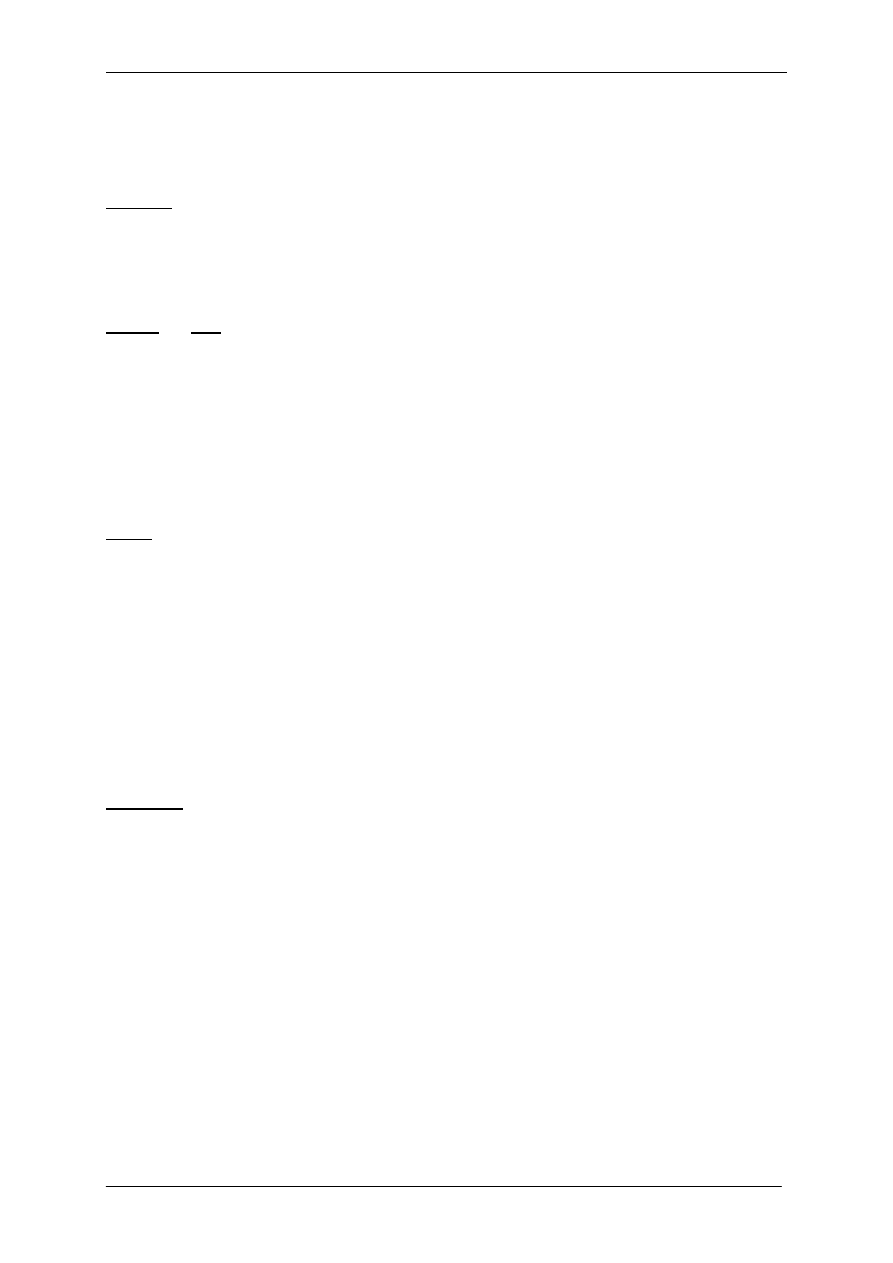
Systemy operacyjne
Ćwiczenie pierwsze
[dysk:][ścieżka]nazwa pliku – określa plik definiujący klawiaturę
/E – określa, że jest zainstalowana klawiatura rozszerzona
/ID:nnn – określa używaną klawiaturę
LABEL -nadanie etykiety dyskowi
Nadaje (lub usuwa) nazwę dyskowi; nazwa nie może zawierać więcej niż 11 znaków.
SKŁADNIA
LABEL [d:] [nazwa]
Wywołanie polecenia bez parametrów bez polecenia pozwala na usunięcie nazwy dysku.
MkDir lub MD – utworzenie nowego podkatalogu
SKŁADNIA:
MKDIR [dysk:]ścieżka
MD [dysk:]ścieżka
PRZYKŁAD
MD RYSUNKI - powoduje utworzenie podkatalogu RYSUNKI w katalogu bieżącym w
napędzie bieżącym
MD C:\GRY\EMPIRE -powoduje utworzenie w napędzie C w podkatalogu GRY nowego
podkatalogu o nazwie EMPIRE
MEM -podaje informacje dotyczące pamięci
Podaje rozmiar pamięci głównej, rozszerzonej i pamięci stronicowanej oraz sposób jej
wykorzystania.
SKŁADNIA
MEM [/PROGRAM] [DEBUG] [/CLASSIFY]
Możliwe opcje
/PROGRAM podaje informacje o programach rezydujących w pamięci (nazwa, rozmiar,
typ, adres itp.)
/DEBUG dostarcza dodatkowych informacji na temat sterowników
/CLESSIFY podaje rozmiar wszystkich programów, szczegóły dotyczące zajętości
pamięci i wykaz dostępnych bloków.
Nazwy tych trzech opcji można skrócić odpowiednio do /P, /D i /C.
MIRROR -zapamiętanie informacji o plikach na dysku
Polecenie MIRROR ułatwia odzyskanie usuniętych przez pomyłkę plików, korzystając z
polecenia UNDELETE i odzyskanie zawartości sformatowanych dysków, korzystając z
polecenia UNFORMAT.
SKŁADNIA
MIRROR [d:] [...]/1 lub
MIRROR [/U] lub
MIRROR [/PARTIN]
Możliwe opcje
d: podaje nazwę dysku
/1 przechowywana będzie tylko jedna kopia
/T ładuje moduł rezydentny śledzenia plików
-n podaje maksymalną liczbę plików, których nazwy będą przechowywane w pliku z
nazwami o usuniętych plikach. Po przekroczeniu tej liczby pliki dawniej usunięte są
wymazywane z wykazu
/PARTIN zapamiętuje na dyskietce informacje dotyczące partycji dyskowych
- Str. 18 -
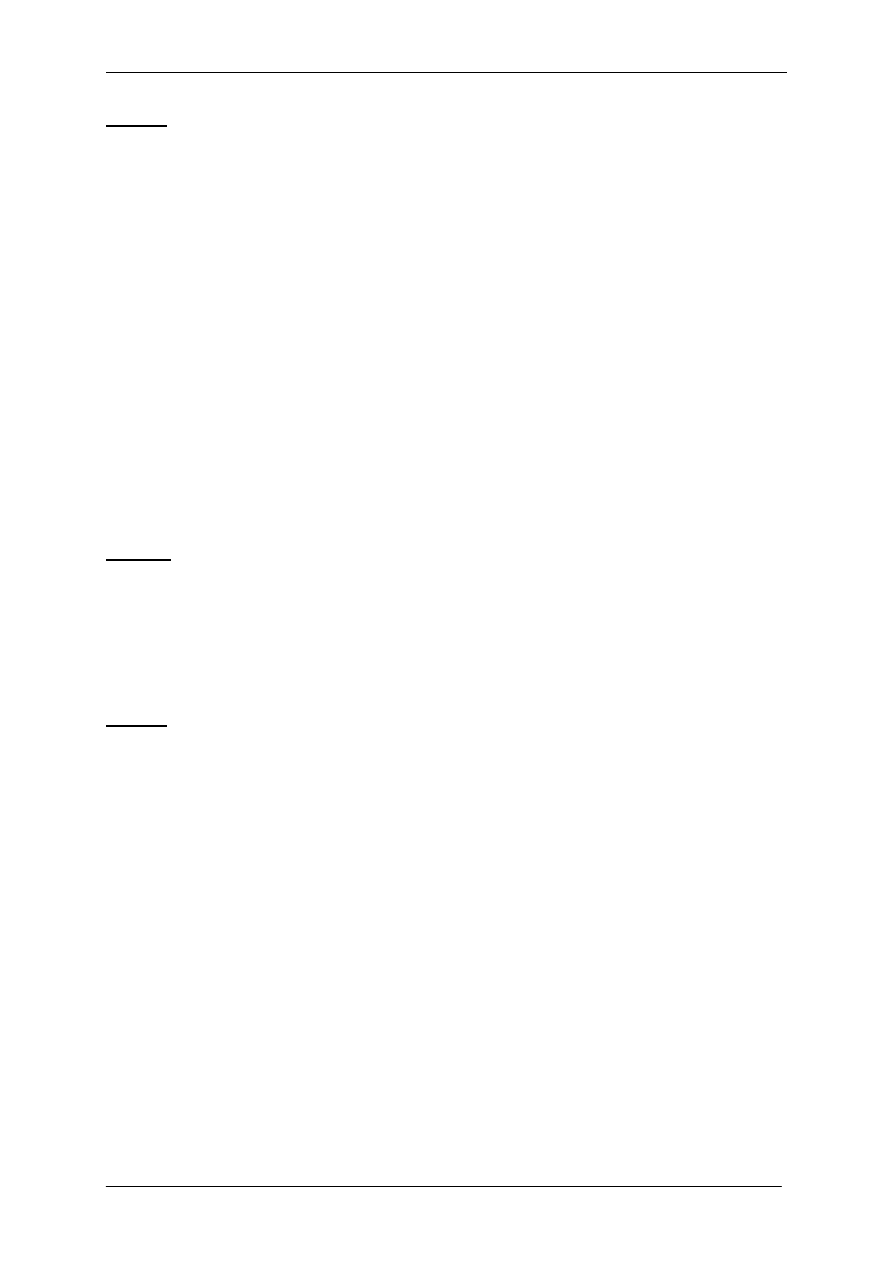
Systemy operacyjne
Ćwiczenie pierwsze
MODE -konfigurowanie urządzeń zewnętrznych
Służy do przygotowywania stron kodowych, do definiowania parametrów działania urządzeń
zewnętrznych.
SKŁADNIA
MODE [urządzenie] [/STATUS]
Podaje informacje o stanie wymienionego urządzenia.
MODE LPTn[:] = COMm[:]
Przełącza dane przesyłane do drukarki na łącze szeregowe, zamiast na łącze równoległe.
MODE urządzenie CP PREPARE=((yyy[...]) [d:] [ścieżka] plik)
Przygotowanie strony kodowej.
MODE urządzenie CP SELECT = yyy
Wybranie już przygotowanej strony kodowej dla konkretnego urządzenia zewnętrznego.
MODE urządzenie CP REFRESH
Przywraca stronę kodową, wcześniej przygotowaną, ale utraconą na skutek błędu systemu.
MODE urządzenie CP [/STATUS]
Pokazuje, jakie strony kodowe są przygotowane.
MODE CON[:] [LINES=n] [COLS=c] [RATE=r] [DELAY=d]
Zarządza konsolą (zestawem klawiatura-monitor).
MODE CON[:] [RATE=r DELAY=d]
Steruje tylko klawiaturą.
MORE -wyświetlanie strona za stroną
Służy do wyświetlania na ekranie zawartości pliku strona po stronie, z zatrzymaniem
wyświetlania, gdy ekran jest pełny.
SKŁADNIA
MORE [d:][ścieżka]nazwa pliku
nazwa polecenia | MORE [d:][ścieżka][nazwa pliku]
Źródłem może być plik lub polecenie.
MOVE -przeniesienie zbiorów do innego miejsca na dysku
Polecenie MOVE umożliwia przeniesienie zbiorów z jedne go miejsca na dysku do innego,
przy czym zbiór znajdujące się na pierwotnym miejscu zostaje skasowany, a zbiorowi
przeniesionemu możemy zmienić nazwę.
SKŁADNIA:
Aby przenieść jeden lub więcej plików:
MOVE [/Y | /-Y] [dysk:][ścieżka]nazwa pliku1[,...] cel
Aby zmienić nazwę katalogu:
MOVE [/Y | /-Y] [dysk:][ścieżka]katalog1 katalog2
Parametry:
[dysk:][ścieżka]nazwa pliku1 - określa ścieżkę i nazwy plików do przeniesienia.
cel - Określa nową lokalizację plików. Cel może zawierać literę dysku z dwukropkiem, nazwę
katalogu lub ich kombinację. W przypadku przenoszenia tylko jednego pliku można także
podać nową nazwę pliku.
[dysk:][ścieżka]katalog1 - określa nazwę katalogu, którego nazwę chcesz zmienić.
katalog2 - określa nazwę katalogu.
/Y - Wyłącza monitowanie o potwierdzenie zastąpienia istniejącego pliku docelowego.
/-Y - Włącza monitowanie o potwierdzenie zastąpienia istniejącego pliku docelowego
PRZYKŁAD
MOVE b:\folder1\folder2\plik b:\folder3
Na ekranie pojawi się komunikat
- Str. 19 -
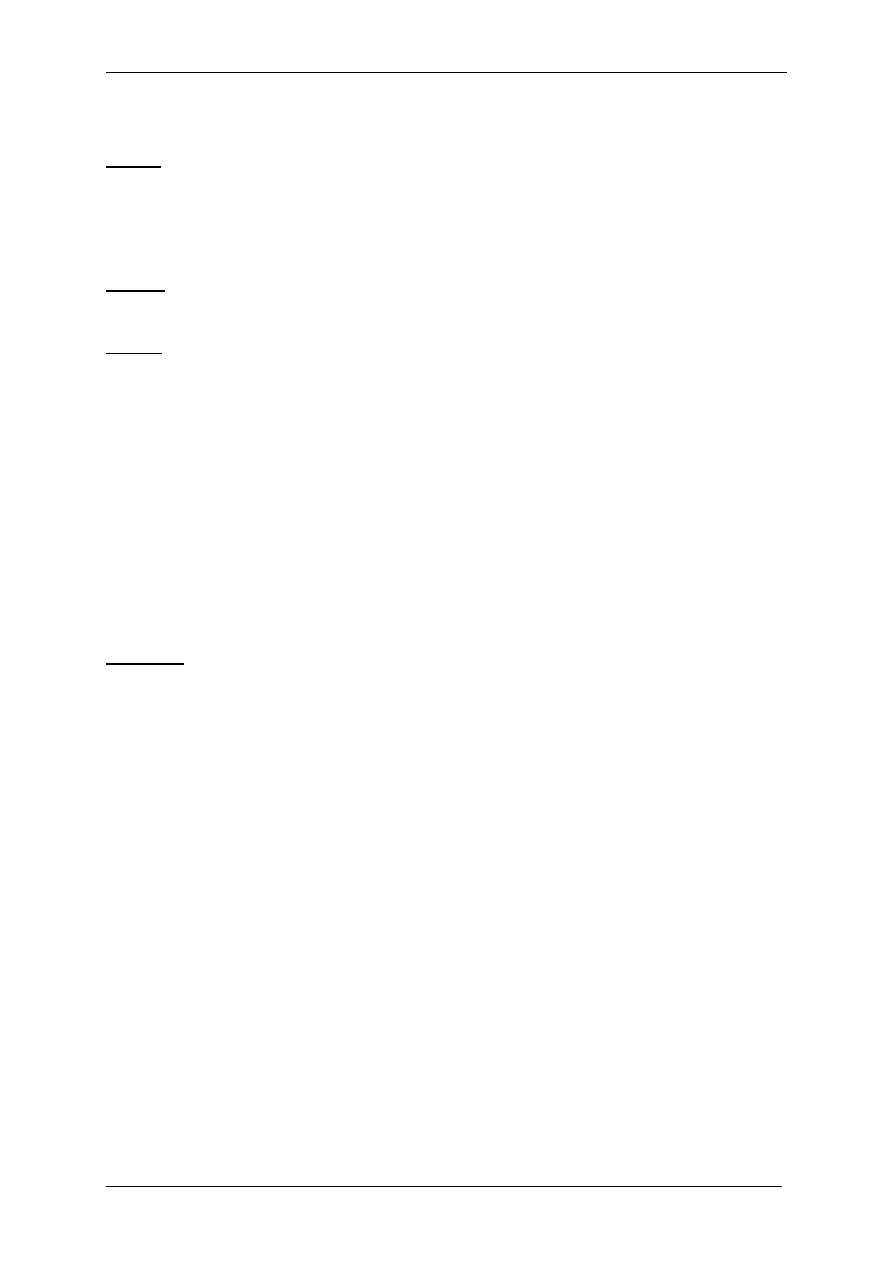
Systemy operacyjne
Ćwiczenie pierwsze
b:\plik => b:\folder3\plik
PATH - wyświetla lub ustawia ścieżkę wyszukiwania dla plików wykonywalnych.
SKŁADNIA:
PATH [[dysk:]ścieżka[;...]
PATH bez parametrów aby wyświetlić zdefiniowaną ścieżkę.
PATH; aby wyczyścić wszystkie ustawienia ścieżki wyszukiwania wówczas będzie
przeszukiwać tylko bieżący katalog.
PAUSE - zawiesza przetwarzanie pliku wsadowego i wyświetla komunikat.
Aby kontynuować, naciśnij dowolny klawisz . . .
PRINT -wydruk zawartości zbioru
Jest to polecenie zewnętrzne. Działa w tle tzn. podczas wydruku można normalnie pracować
na komputerze. Można podawać nazwy
niejednoznaczne.
SKŁADNIA
PRINT [/D:urządzenie] [[dysk:][ścieżka]plik[...]]
/D:urządzenie - określa urządzenie do drukowania.
PRZYKŁAD
PRINT LIST.TXT
- drukowanie informacji zawartych w zbiorze LIST.TXT znajdującego się w katalogu
bieżącym w napędzie aktywnym.
PRINT C:\*.DOC
wydruk wszystkich zbiorów o nazwie mającej rozszerzenie DOC znajdujących się w katalogu
głównym napędu C
PROMPT - zmienia znak zachęty wiersza poleceń.
SKŁADNIA
PROMPT [tekst]
Parametry:
tekst - określa nowy tekst zgłoszenia.
Tekst zgłoszenia może składać się ze zwykłych znaków i następujących kodów:
$A - & (znak ampersand)
$B - | (potok)
$C - ( (lewy nawias)
$D - bieżąca data
$E - kod escape (kod ASCII 27)
$F - ) (prawy nawias)
$G - > (znak większe niż)
$H - znak Backspace (kasuje poprzedni znak)
$L - < (znak mniejsze niż)
$N - bieżący dysk
$P - bieżący dysk i ścieżka
$Q - = (znak równości)
$S - (spacja)
$T - bieżąca godzina
$V - numer wersji systemu Windows XP
$_ - powrót karetki i znak wysuwu wiersza
$$ - $ (znak dolara)
PROMPT bez parametrów przywraca standardowy znak zachęty
- Str. 20 -
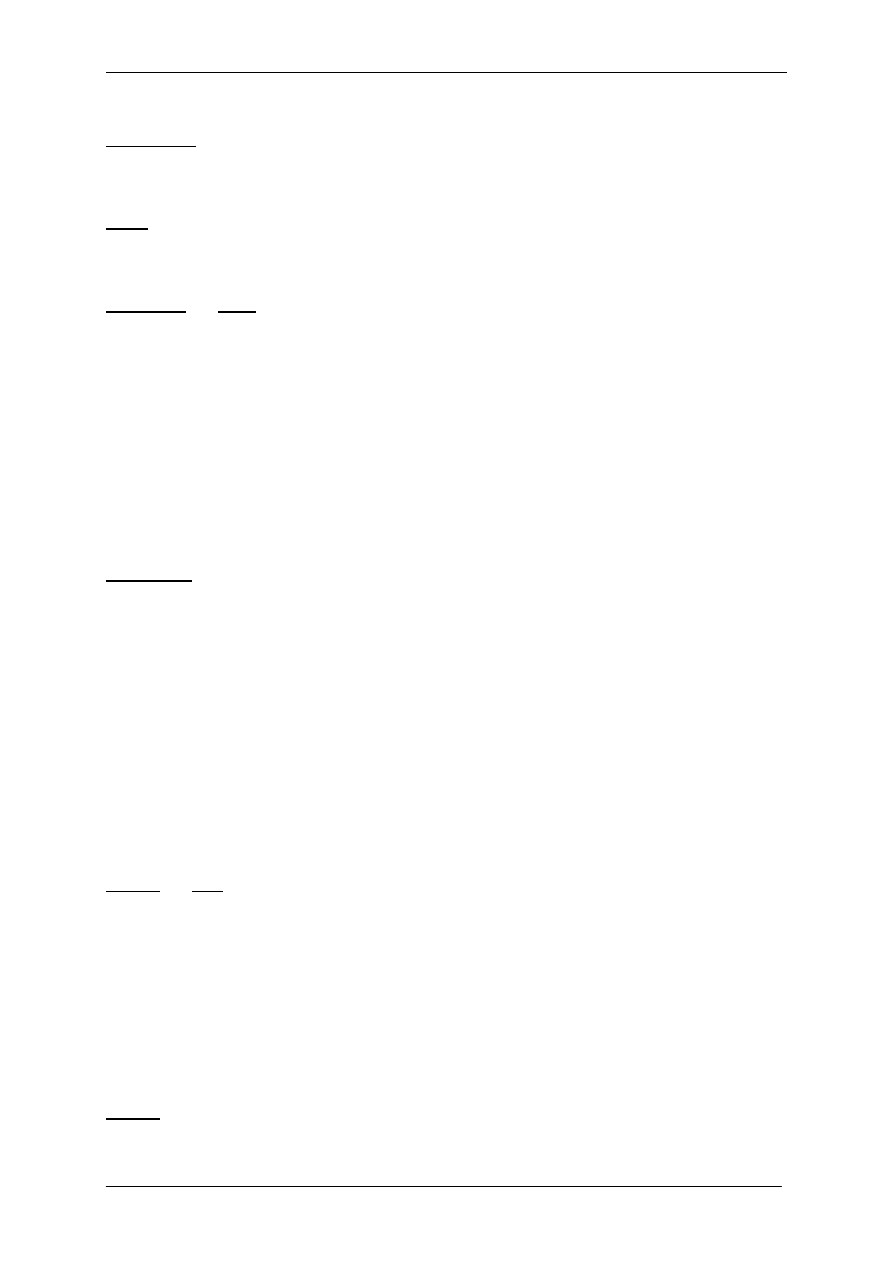
Systemy operacyjne
Ćwiczenie pierwsze
RECOVER - odzyskuje możliwe do odczytania informacje z uszkodzonego dysku.
SKŁADNIA:
RECOVER [dysk:][ścieżka]plik
REM - zapisuje komentarze (uwagi) w pliku wsadowym lub w pliku CONFIG.SYS.
SKŁĄDNIA:
REM [komentarz]
RENAME lub REN- zmiana nazwy
Jest to polecenie rezydentne. Wymaga podania dwóch nazw. Nazwa pierwsza jest
zastępowana drugą. Można stosować nazwy niejednoznaczne. Pierwsza nazwa może być
poprzedzona ścieżką dostępu, zaś druga musi być tylko nazwą pliku.
SKŁADNIA:
RENAME [dysk:][ścieżka]nazwa pliku1 nazwa pliku2.
REN [dysk:][ścieżka]nazwa pliku1 nazwa pliku2.
Należy pamiętać, że nie można określić nowego dysku ani ścieżki dla pliku docelowego.
PRZYKŁAD
REN A: teksty.txt letter.txt
spowoduje to zmianę nazwy teksy.txt znajdującego się w katalogu bieżącym napędu A na
nazwę letter.txt.
REPLACE - zamienia pliki.
SKŁADNIKI:
REPLACE [dysk1:][sciezka1]plik [dysk2:][ścieżka2] [/A] [/P] [/R] [/W]
REPLACE [dysk1:][ścieżka1]plik [dysk2:][ścieżka2] [/P] [/R] [/S] [/W] [/U]
Parametry:
[dysk1:][ścieżka1]plik - określa plik lub pliki źródłowe.
[dysk2:][ścieżka2] - określa katalog, w którym pliki mają być umieszczone.
/A
dodaje nowe pliki do katalogu docelowego. Nie można stosować razem z opcjami /S i /U.
/P
monituje o potwierdzenie przed zamianą pliku lub dodaniem pliku źródłowego.
/R
zamienia pliki tylko do odczytu oraz pliki nie zabezpieczone.
/S
zamienia pliki we wszystkich podkatalogach katalogu docelowego. Nie można
stosować z opcją /A.
/W
czeka na włożenie dyskietki nim zacznie działać.
/U
zamienia (aktualizuje) tylko pliki starsze niż źródłowe. Nie można stosować z opcją /A.
RmDir lub RD - usunięcie podkatalogu
UWAGA ! Nie jest możliwe usunięcie katalogu głównego ani katalogu zawierającego zbiory,
będące nawet zbiorami pustymi. Nazwa podkatalogu musi być nazwą jednoznaczną.
SKŁADNIA:
RD[dysk:]ścieżka
PRZYKŁAD
RD C:\GRY\EMPIRE
-spowoduje usunięcie podkatalogu EMPIE z podkatalogu GRY
znajdującego się w napędzie C
RD GRAFY
-spowoduje z dysku bieżącego podkatalogu GRAFY, o ile
podkatalog ten jest podkatalogiem pustym
SORT -sortowanie danych
- Str. 21 -
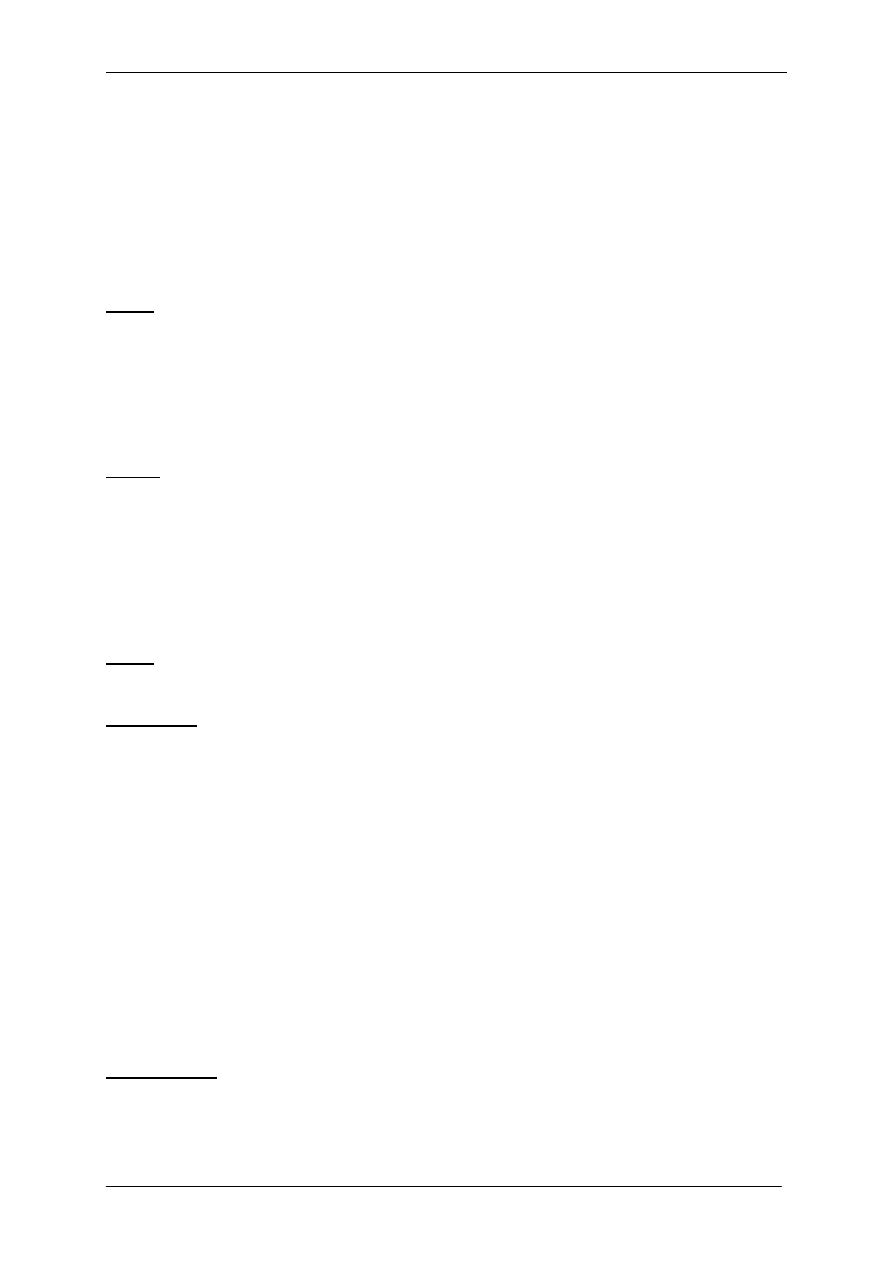
Systemy operacyjne
Ćwiczenie pierwsze
Jest to filtr dokonujący operacji sortowania zawartości pliku lub danych pochodzących z
innego polecenia DOS-u.
SKŁADNIA
polecenie | SORT [opcja] lub
SORT [opcje] plik źródłowy plik przeznaczenia
Parametry:
/R odwraca porządek sortowania (malejący, zamiast wzrastającego).
+n podaje numer kolumny, od której zaczyna się sortowanie
TIME - wyświetla i ustawia czas systemowy.
TIME [/T | godzina]
Wpisz TIME bez parametrów, aby wyświetlić bieżące ustawienia czasu i monit o podanie
nowego czasu. Naciśnij klawisz ENTER, aby nie zmieniać godziny.
Przy włączonych rozszerzeniach poleceń polecenie TIME obsługuje przełącznik /T, którego
użycie powoduje, że polecenie wyświetla bieżący czas bez monitowania o podanie nowego
czasu.
TREE -wyświetlanie struktury
Pokazuje w formie graficznej drzewo katalogów dyskowych; w razie braku parametrów
pokazuje drzewo katalogu bieżącego.
SKŁADNIA
TREE [d:] [ścieżka] [/A] [/F]
Możliwe opcje
/F pokazuje wykaz pliku w katalogu
/A zamienia znaki semigraficzne na znaki +,-,|,\
TYPE - wyświetla zawartość jednego lub więcej plików tekstowych.
TYPE [dysk:][ścieżka] nazwa pliku
UDELETE - odzyskiwanie usuniętych plików
Pozwala na odzyskanie usuniętych plików (pod warunkiem, że miejsce zajmowane przez te
pliki nie zostało już zapisane inną zawartością).
SKŁADNIA
UNDELETE [d:] [ścieżka] [pliki] [/LIST] [/ALL] [DT] [/DOS]
Przy wywołaniu polecenia bez nazwy pliku odzyskiwana będzie cała zawartość katalogu
bieżącego.
Parametry:
/LIST podaje jedynie wykaz plików dających się odzyskać
/ALL odzyskuje wszystkie dające się odzyskać pliki, bez potwierdzenia
/DT korzysta z pliku informacyjnego, utworzonego za pomocą polecenia MIRROR
/DOS korzysta z informacji zawartych w katalogu bieżącym, zapisanych przez
DOS<![endif]>
Polecenie UNDELETE nie powinno być używane razem z innymi programami odzyskiwania
plików, ani ładowane automatycznie w systemie WINDOWS. Jako regułę ogólną należy
przyjąć niestosowanie w takich przypadkach programów modyfikujących strukturę dysku.
UNFORMAT -odzyskanie zawartości dysku po sformatowaniu
Polecenie to pozwala na odzyskanie zawartości dysku, usuniętej przez sformatowanie lub
zniszczenie na skutek użycia polecenia RECOVER, jeśli takie odzyskanie jest możliwe.
SKŁADNIA
- Str. 22 -
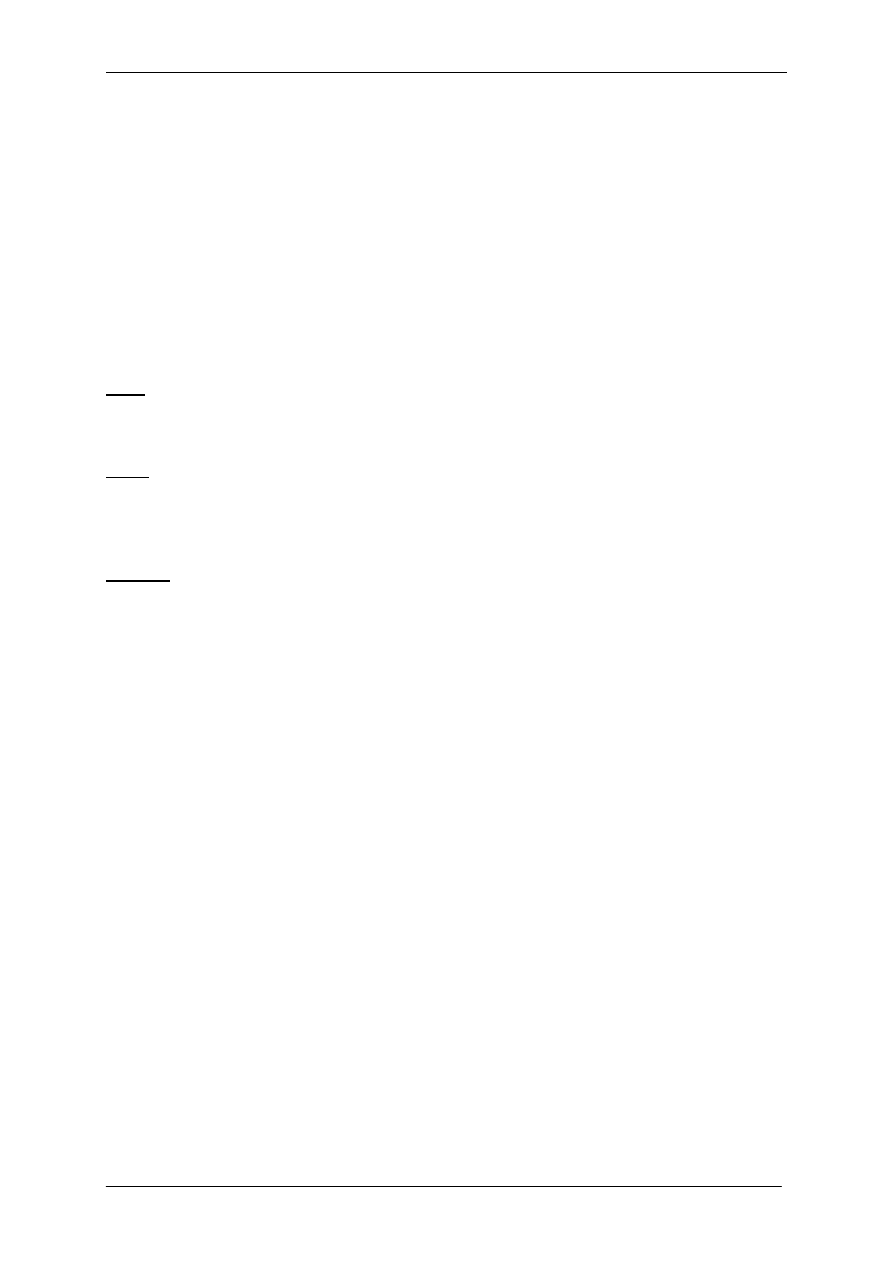
Systemy operacyjne
Ćwiczenie pierwsze
UNFORMAT d:[/J] lub
UNFORMAT d:[/U][/L][/TEST][/P] lub
UNFORMAT /PARTN [/L][/P]
Parametry:
/J
sprawdza zgodność informacji zapisanych na dysku i utworzonych przez
polecenie MIRROR
/U
odzyskuje zawartość dysku bez korzystania z informacji zapisanych przez
polecenie MIRROR
/L
pokazuje listę katalogów na dysku
/TEST
symuluje proces odzyskiwania, wyświetlając informacje o jego przebiegu
/P
kieruje informacje o przebiegu procesu na drukarkę
/PARTN odtwarza tablice partycji dysku
VOL - wyświetla etykietę woluminu dysku i numer seryjny, jeśli istnieją.
SKŁADNIA:
VOL [dysk:]
VER -podawanie numeru wersji systemu
Polecenie podaje numer wersji zainstalowanego sytemu.
SKŁADNIA
VER
XCOPY -Kopiuje pliki i drzewa katalogów.
SKŁADNIA:
XCOPY źródło [cel] [/A | /M] [/D[:data]] [/P] [/S [/E]] [/V] [/W] [/C] [/I] [/Q] [/F] [/L] [/G]
[/H] [/R] [/T] [/U] [/K] [/N] [/O] [/X] [/Y] [/-Y] [/Z] [/EXCLUDE:plik1[+plik2][+plik3]...]
Parametry:
źródło -określa plik(i) do skopiowania.
cel
określa lokalizację i/lub nazwę nowych plików.
/A
kopiuje pliki z ustawionym atrybutem archiwalnym, nie zmieniając atrybutu.
/M
kopiuje pliki z ustawionym atrybutem archiwalnym, wyłączając ten atrybut.
/D:m-d-r
Kopiuje pliki zmienione określonego dnia lub później. Jeśli nie podano daty,
kopiuje tylko pliki, dla których czas wersji źródłowej jest późniejszy niż czas wersji
docelowej.
/EXCLUDE:plik1[+plik2][+plik3] -Określa listę plików zawierających ciągi. Każdy ciąg
powinien być w osobnym wierszu w plikach. Jeżeli jakiś ciąg pasuje do dowolnej
części ścieżki absolutnej kopiowanego pliku, plik ten nie zostanie skopiowany. Na
przykład, określenie ciągu postaci \obj\ lub .obj spowoduje wyłączenie wszystkich
plików w podkatalogu obj lub wszystkich plików z rozszerzeniem .obj.
/P
monituje przed utworzeniem każdego pliku docelowego.
/S
kopiuje katalogi i podkatalogi, z wyjątkiem pustych.
/E
kopiuje katalogi i podkatalogi, łącznie z pustymi. To samo, co /S /E. Można użyć do
zmodyfikowania /T.
/V
weryfikuje każdy nowy plik.
/W
monituje o naciśnięcie klawisza przed kopiowaniem.
/C
kontynuuje kopiowanie nawet po wystąpieniu błędu.
/I
jeśli "cel" nie istnieje i kopiowany jest więcej niż jeden plik, zakłada, że "cel" musi
być katalogiem.
/Q
nie wyświetla nazw kopiowanych plików.
/F
kopiując wyświetla pełne nazwy plików źródłowych i docelowych.
- Str. 23 -
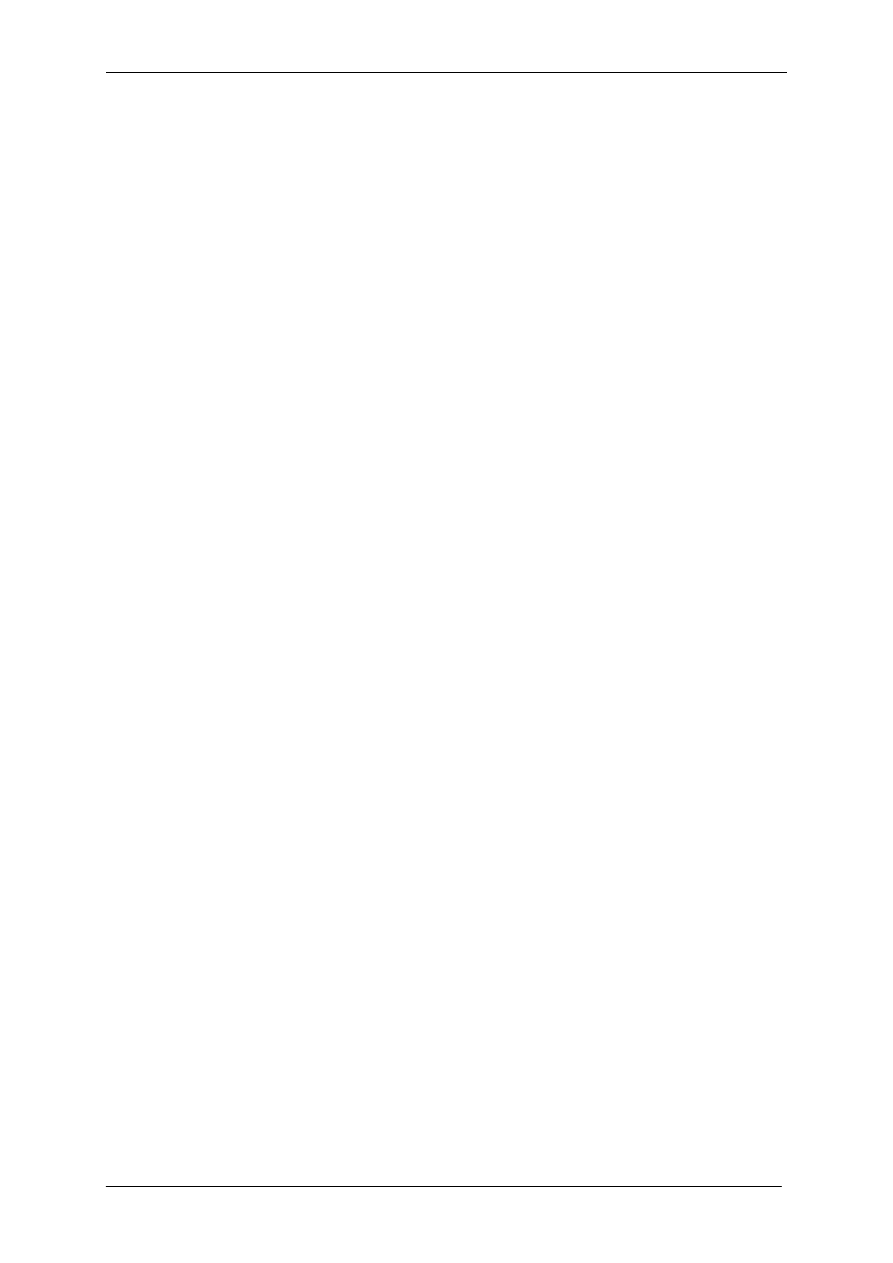
Systemy operacyjne
Ćwiczenie pierwsze
/L
wyświetla pliki, które mają być skopiowane.
/G
zezwala na kopiowanie szyfrowanych plików do miejsca docelowego, które nie
obsługuje szyfrowania.
/H
kopiuje także pliki ukryte i systemowe.
/R
zastępuje pliki tylko do odczytu.
/T
tworzy strukturę katalogów, ale nie kopiuje plików. Nie uwzględnia pustych
katalogów i podkatalogów. /T /E uwzględnia puste katalogi i podkatalogi.
/U
kopiuje tylko pliki istniejące już w miejscu docelowym.
/K
kopiuje atrybuty. Zwykle Xcopy resetuje atrybut tylko do odczytu.
/N
kopiuje używając wygenerowanych krótkich nazw.
/O
kopiuje informacje o właścicielu i listy ACL.
/X
kopiuje ustawienia inspekcji plików (implikuje użycie /O).
/Y
wyłącza monitowanie o potwierdzenie zastąpienia istniejącego pliku docelowego.
/-Y
włącza monitowanie o potwierdzenie zastąpienia istniejącego pliku docelowego.
/Z
kopiuje pliki w trybie umożliwiającym ponowne uruchomienie.
Przełącznik /Y można umieścić w zmiennej środowiskowej COPYCMD. Jego działanie
można zastąpić przełącznikiem /-Y użytym w wierszu polecenia
LITERATURA PRZYDATNA DO ĆWICZEŃ:
Leonid Bułhak „DOS 5 od środka”
Adax „Podręcznik użytkownika MS-DOS 6.2x”
Daniel Rouge „MS-DOS 5 Pomysły i Zastosowania”
Robert D. Ainsbury „Sekrety DOS 6”
Microsoft „MS-DOS 5.0”
Instrukcja przygotowana na podstawie materiałów zebranych przez studentów WIiNOM UŚ
w latach 2002-2004 na zajęciach Systemy Operacyjne.
- Str. 24 -
Document Outline
- UNIWERSYTET ŚLĄSKI
- WYDZIAŁ INFORMATYKI I NAUKI O MATERIAŁACH
- INSTYTUT INFORMATYKI
- ZAKŁAD SYSTEMÓW KOMPUTEROWYCH
- LABORATORIUM SYSTEMÓW OPERACYJNYCH
- Materiały do ćwiczeń laboratoryjnych
- Temat ćwiczenia: Komunikacja z systemem operacyjnym DOS - po
- 1. KOMUNIKACJA Z SYSTEMEM OPERACYJNYM
- ALFABETYCZNY PRZEGLĄD KOMEND DOS
- 3. POLECENIA SYSTEMOWE- SKŁADNIA, PARAMETRY I ZASTOSOWANIE
- DEL/ERASE - usuwa pliki.
- PATH - wyświetla lub ustawia ścieżkę wyszukiwania dla plików
- PAUSE - zawiesza przetwarzanie pliku wsadowego i wyświetla k
- PROMPT - zmienia znak zachęty wiersza poleceń.
- RECOVER - odzyskuje możliwe do odczytania informacje z uszko
- REM - zapisuje komentarze (uwagi) w pliku wsadowym lub w pli
- REPLACE - zamienia pliki.
- TIME - wyświetla i ustawia czas systemowy.
- TYPE - wyświetla zawartość jednego lub więcej plików tekstow
- VOL - wyświetla etykietę woluminu dysku i numer seryjny, jeś
- XCOPY -Kopiuje pliki i drzewa katalogów.
- LITERATURA PRZYDATNA DO ĆWICZEŃ:
Wyszukiwarka
Podobne podstrony:
cwiczenie nr 2 instrukcja id 12 Nieznany
cwiczenie nr 3 instrukcja id 12 Nieznany
Cwiczenia obliczenia 2014 id 12 Nieznany
Cwiczenia nr 2 RPiS id 124688 Nieznany
cwiczenie 1b inkscape id 125205 Nieznany
Polecenia 4 id 371362 Nieznany
Cwiczenie nr 15 id 125710 Nieznany
Cwiczenia nr 6 RPiS id 124693 Nieznany
Polecenia 5 id 371371 Nieznany
Cwiczenie nr 10 id 125701 Nieznany
Cwiczenie9 TWN 2013 id 125932 Nieznany
Cwiczenia nr 4 RPiS id 124689 Nieznany
Cwiczenia do kwadryk id 124509 Nieznany
czy patriotyzm jest cnota id 12 Nieznany
Cwiczenie 8A (A3) id 99773 Nieznany
cwiczenie 5 linia dluga id 1254 Nieznany
Cwiczenia nr 5 RPiS id 124692 Nieznany
Polecenia 2 2 id 371367 Nieznany
Cwiczenie 10 przyklad id 99058 Nieznany
więcej podobnych podstron